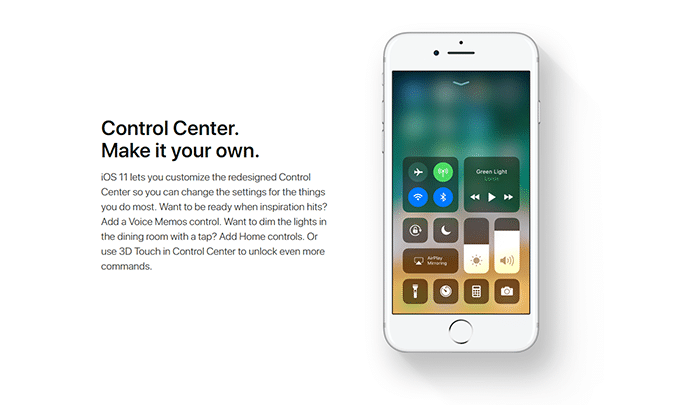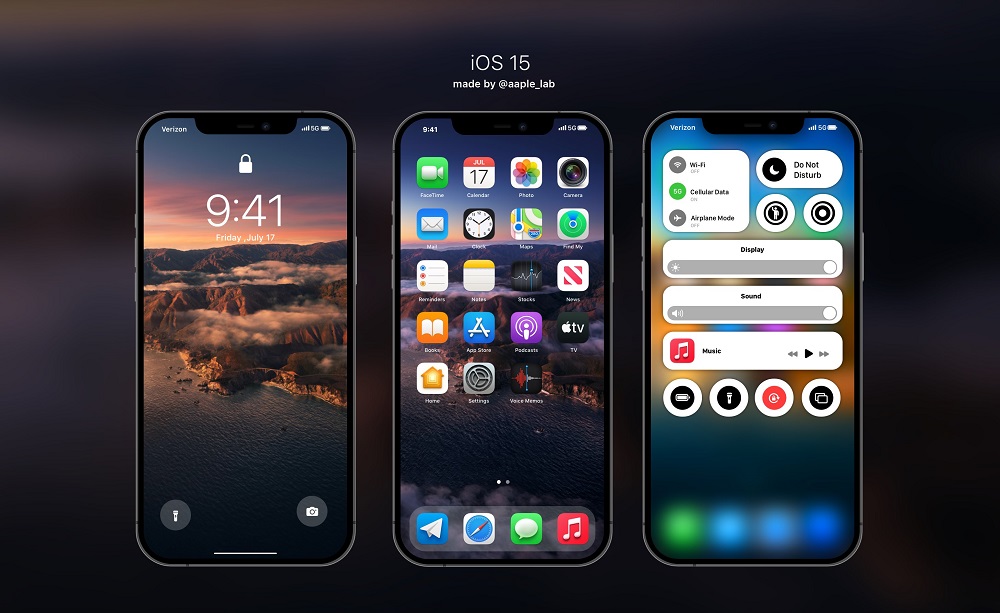Содержание
Сбой во время обновления ios 11. Новая панель Dock продолжает постоянно пропадать на iPad. Сбой при проверке наличия обновления
Первая версия iOS 11 предлагает новые функции, улучшения, исправления ошибок и улучшения безопасности для пользователей iPhone, iPad и iPod touch. Но помимо новых фишек и улучшения безопасности оно так же принесло свою коллекцию ошибок и проблем.
В этой статье мы расскажем, как исправить наиболее распространенные проблемы IOS 11. Если вы заметили проблемы с аккумулятором, Bluetooth или случайную перезагрузку, ознакомьтесь с этим списком исправлений, прежде чем вы обратитесь к службе поддержки Apple.
Проблемы с установкой iOS 11
Фотография
Иногда и на стадии установки бывают проблемы
Проблемы с установкой, одна из самых частых проблем в каждой новой версии iOS, и iOS 11 не исключение.
У некоторых пользователей загрузка просто останавливается и ничего не происходит. Это очень распространенная проблема, и она может быть исправлена за считанные секунды.
Если iOS 11 не скачивается, одновременно удерживайте кнопку «Домой» и кнопку питания (кнопка уменьшения громкости и кнопка питания на iPhone 7 / iPhone 7 Plus), чтобы перезагрузить устройство.
IPhone или iPad должны автоматически отключиться в течение 10 секунд, и после этого загрузка должна продолжаться в обычном режиме.
Устройство плохо ловит сеть
Если после установки iOS 11 постоянно пропадает связь, перейдите в «Настройки» → «Основные» → «Сброс» и выберите «Сбросить настройки сети». Это должно решить проблему.
Проблемы с аккумулятором
Если вы заметили, сразу после установки iOS 11,что ваш телефон разряжается за считанные часы, не нужно паниковать. Быстрая разрядка аккумулятора -чрезвычайно распространенная проблема для пользователей iPhone и iPad,после перехода на новую версию iOS.
Стоит открыть вкладку энергосбережения и посмотреть, какое именно приложение разряжает батарею. Там же вы увидите советы по увеличению времени автономной работы.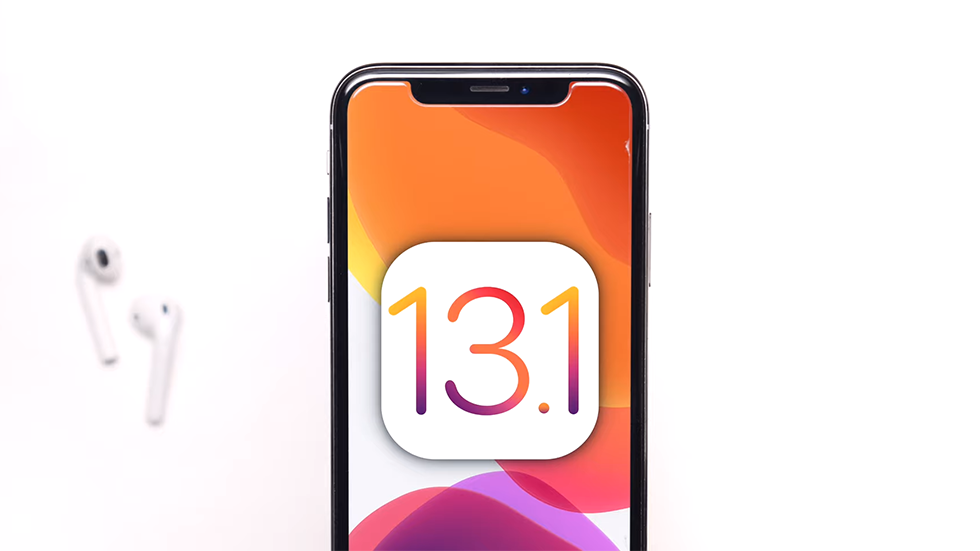
Есть вероятность, что срок жизни вашей батареи подошел к концу и ее стоит заменить
Как решить проблему с Bluetooth в IOS 11
Проблемы с Bluetooth крайне раздражают, и их очень сложно исправить. Если Bluetooth перестал работать как надо, вот несколько советов, корыте могут помочь ему одуматься.
Сначала попробуйте удалить подключение, которое не работает.
Перейдите в «Настройки»> «Bluetooth»> выберите соединение с помощью «i» в круге> и нажмите «Забудьте об этом устройстве». Попробуйте заново подключиться.
Если это не помогает, попробуем пойти дальше и сбросим настройки сети.
Откройте «Настройки»> «Основные»> «Сброс»> «Сброс настроек сети». Это займет несколько секунд, и ваше устройство забудет все известные устройства Bluetooth. Подключите и проверьте, правильно ли установлено ваше устройство.
Вы также можете попробовать сбросить все свои настройки до заводских настроек по умолчанию. Откройте «Настройки»> «Основные»> «Сброс»> «Сбросить все настройки». Это займет несколько минут.
Это займет несколько минут.
Если вы имеете дело с проблемами Bluetooth в автомобиле, вам необходимо проконсультироваться с инструкцией к вашему авто. Если ничего не помогло, то настало время твиттерных войн с техподдержкой Apple.
Кнопки в Центре управления не отключают Wi-Fi и Bluetooth
Фотография
Кнопки Wifi и Bluetooth теперь только разрывают соединение
В iOS 11 нажатие на кнопку «Wi-Fi» или «Bluetooth» не отключает эти функции, а лишь отсоединяет устройство от точки доступа и разрывается связь со всеми подключенными по Bluetooth устройствами, кроме Apple Watch и Apple Pencil.
Для полного выключения Wi-Fi и Bluetooth необходимо зайти в «Настройки» и выключить их в соответствующих разделах.
Как исправить проблемы Wi-Fi
Пользователи iOS 11 жалуются на различные проблемы Wi-Fi. Если после обновления у вас упала скорость соединения и появились обрывы, то пора, что- то с эти делать.
Прежде чем винить ваш телефон и Обаму, вы должны взглянуть на наш маршрутизатор.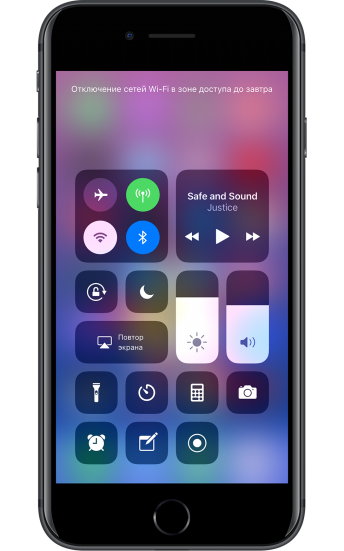 Попробуйте выключить и включить его.
Попробуйте выключить и включить его.
Этот совет кажется крайне глупым, но он решает более 70% проблем с любым устройством, просто задумайтесь об этом
Если вы не можете получить доступ к маршрутизатору, который используете, или если вы уверены, что это не имеет никакого отношения к нему, настало время копаться в настройках.
Если сеть не работает, то о ней можно забыть
Первое, что вам нужно сделать, — это забыть о сети Wi-Fi, которая дает вам проблемы. Войдите в свои настройки> Wi-Fi> Выберите свое соединение, нажав «i» в круге> и нажмите «Забыть эту сеть» в верхней части экрана.
Если это не сработало, зайдите в свое приложение «Настройки»> «Основные»> «Сброс»> «Сброс настроек сети». Это также приведет к тому, что ваше устройство забудет пароли Wi-Fi, поэтому им будет удобно.
Если ничего не помогает, перейдите к руководству Apple по проблемам Wi-Fi .
Как исправить проблемы с Touch ID
Фотография
Проблемы с Touch ID довольно редки, но и они бывают не приятны
Если Touch ID перестает работать, сначала убедитесь, что на ваших пальцах нет посторонних веществ(воды, масла, краски) и уже потом читайте дальше.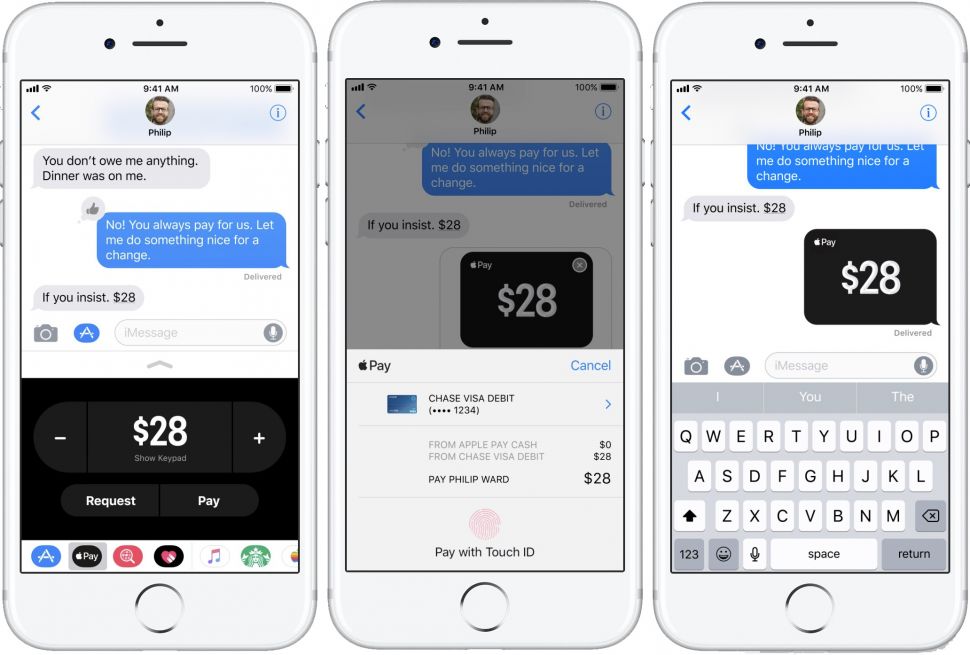
Если вы уверены, что это не проблема, добавить отпечатки заново. Откройте «Настройки»> «Сенсорный идентификатор» и «Код доступа»> Введите свой пароль.
На следующем экране коснитесь каждой отметки для отпечатка и выберите «Удалить отпечаток». Когда это будет завершено, нажмите «Добавить отпечаток пальца…», чтобы повторно настроить свой сенсорный идентификатор.
Как исправить проблемы со звуком
Если вы испытываете проблемы со звуком (искажение, нечеткость, отсутствие звука и т. Д.), то наи есть, что вам предложить.
Во-первых, перезагрузите устройство. Выключите iPhone или iPad и включите его и убедитесь, что проблема ушла.
Если это не поможет, загляните в решетку громкоговорителя и проверьте наличие мусора. Если вы заметили что-то, аккуратно удалите его и посмотрите, улучшается ли ваш звук. Если это не сработает, попробуйте отключить и включить Bluetooth.
Если вы столкнулись с проблемой в определенном приложении, вы должны загрузить последнее обновление и посмотреть, поможет ли это.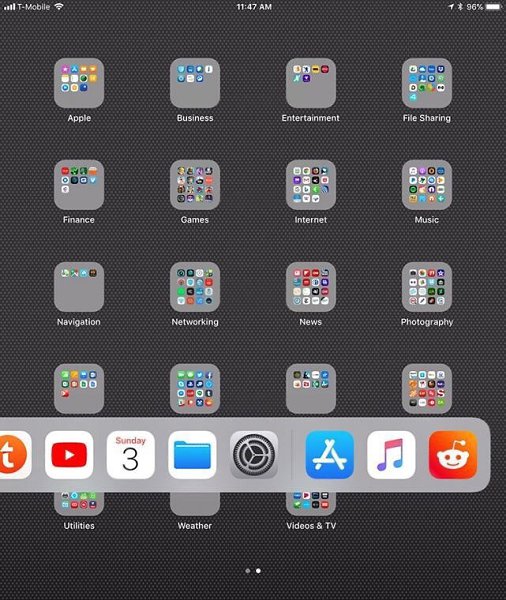
Как улучшить производительность iOS 11
Если после обновления телефон лагает и подвисает, то вы совсем не одиноки. Другие пользователи iOS 11 сталкиваются с теми же проблемами.Что можно сделать, что бы избавится от лагов и подвисаний:
- Чаще перезагружайте ваше устройство
- Почистите устройство от старых файлов и мусора
- Обновите приложения до последних версий
- Отключите виджеты
- Почистите кеш браузера
- Отключите фоновые процессы
- Уменьшите анимацию
Как исправить проблемы с переворотом в IOS 11
Если ваше устройство после обновления до iOS 11, не хочет переворачиваться из портретной ориентации, вот, что можно попробовать.
Сначала попробуйте заблокировать и разблокировать устройство. Нажмите кнопку питания и разблокируйте телефон с помощью ПИН-кода или отпечатка пальца, чтобы узнать. В некоторых случаях помогает и такая не хитрая манипуляция
Если это не помогает, попробуйте перезагрузить свой iPhone или iPad.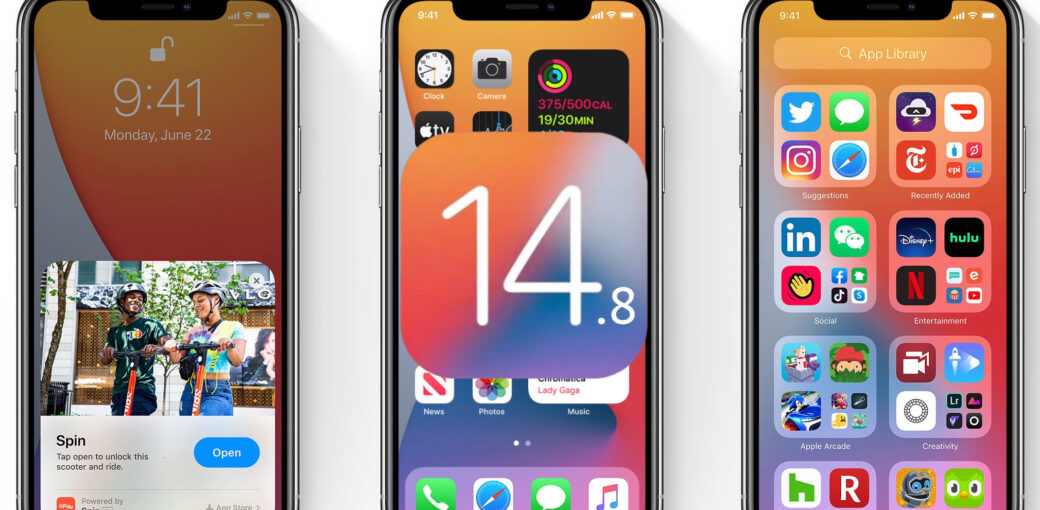
И если это не сработает, вы можете попробовать отключить Движение. Для этого откройте «Настройки»> «Основные»> «Доступность» и «Отключить движение».
Как исправить проблемы подключения ПК или Mac к iOS 11
Если вы больше не можете подключить свое устройство к Mac или ПК, на котором запущена iTunes, у нас есть решение.
Убедитесь, что вы используете последнюю версию iTunes. В iTunes выберите вкладку iTunes в верхнем левом углу и нажмите «О программе iTunes». Текущая версия 12.7.
Если вы используете более старую версию, загрузите последнее обновление через вкладку iTunes> Проверить наличие обновлений. Вы также можете найти подходящий файл по этой ссылке.
Если вы используете компьютер Mac, помните, что вы должны использовать OS X 10.9.5 или новее, чтобы поддерживать устройства iTunes и iOS 11.
Если вы используете ПК с Windows и брандмауэр, ознакомьтесь с этим руководством от Apple . Есть вероятность, что ваш брандмауэр заблокирует вашу синхронизацию.
Как исправить проблемы с IOS 11 Mail
Фотография
Outlock временно не работает в почтовом клиенте по умолчанию.
Если у вас есть учётные записи Outlook.com , Office 365 и Exchange 2016, то вы уже наверняка видели ошибку в стандартном приложении «Почта» в iOS 11 — письма перемещаются в папку «Не удалось отправить», а система оповещает о том, что сервер отклонил сообщение.
Чтобы решить эту проблему, вы можете загрузить бесплатный клиент outlook для ios из app store . Outlook для ios полностью поддерживает различные почтовые службы, включая outlook.com, office 365 и exchange server 2016.Если же вы не хотите ничего качать, то вам придется подождать обновления с исправлениями данной ошибки.
Microsoft в свою очередь выпустило костыльное решение.
Apple обещает ближайшем обновлении исправить данную ошибку.
Как решить проблему, если её нет в данном списке
Если вы не можете найти исправление для своей проблемы с iOS 11 в этом списке, вот несколько рекомендаций.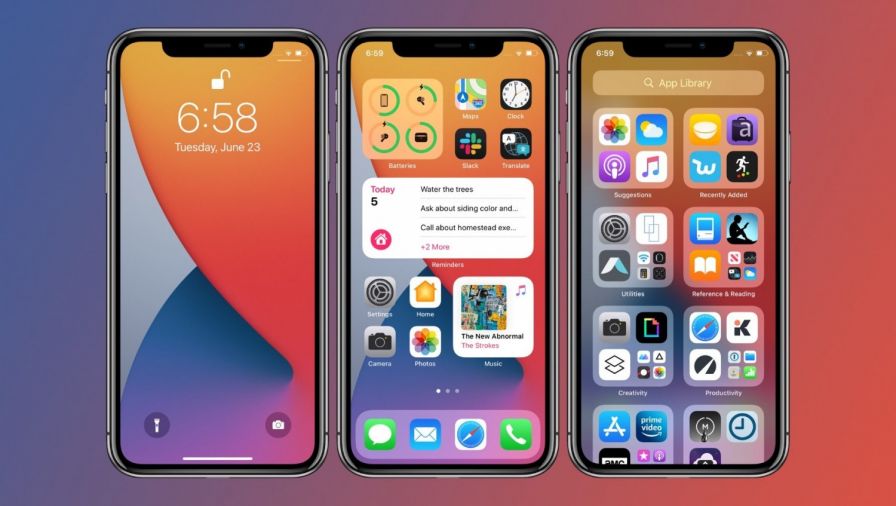
Форумы
Если вы хотите попытаться найти решение не выходя из дома, зайдите на дискуссионные форумы Apple и попросите о помощи. Обязательно сделайте это в нужном месте.
Откат на более раннюю версию
Если вы не можете найти то, что ищете, вы можете подумать об откате до iOS 10.3.3 .
Техподдержка Apple
Вы также можете написать в поддержку Apple через свою учетную запись в Twitter . Вы также можете найти поддержку Apple на веб-сайте компании.
Если ничего не работает, то пора откатится до заводских установок
После того как вы скопировали все свои файлы, откройте «Настройки»> «Основные»> «Сброс»> «Стереть все содержимое и настройки». Опять же, этот метод следует использовать только, как крайнее средство
Всем привет! Каждый год компания Apple обновляет операционную систему для своих мобильных устройств — это хорошо. И каждый год у нее не получается сделать это без ошибок — это плохо. И хотя iOS 11 вышла совсем недавно (а на момент написания статьи так и вовсе находится в стадии предварительного бета-тестирования), каждый пользователь может установить ее и «пощупать» — что же такого новенького приготовила нам компания Apple?
Правда, как на этапе установки, так и в процессе использования, с обновлением iOS 11 на iPhone и iPad могут возникнуть различные проблемы. Некоторые из них серьезные, некоторые попроще…. В общем, надо разбираться и исправлять все это безобразие. Каким образом? А я сейчас расскажу. Поехали же быстро и решительно!
Некоторые из них серьезные, некоторые попроще…. В общем, надо разбираться и исправлять все это безобразие. Каким образом? А я сейчас расскажу. Поехали же быстро и решительно!
Немного полезной информации:
- Обязательно сделайте резервную копию всех данных — или .
Устройства, на которые можно установить iOS 11
Не все гаджеты поддерживают новую операционную систему компании Apple, обновление доступно для:
| iPad | iPod | |
| iPad Pro 12,9 дюйма | The iPod Touch 6th-generation | |
| iPad Pro 9,7 дюйма | ||
| iPhone 8 Plus | iPad Air 2 | |
| iPhone 7 Plus | iPad Air | |
| iPad 4 | ||
| iPad mini 4 | ||
| iPhone 6S Plus | iPad mini 3 | |
| iPad mini 2 | ||
| iPhone 6 Plus | ||
Если в таблице вы не нашли упоминания своего девайса, то, к сожалению, iOS 11 для вас недоступна.
Ошибка «Сбой проверки наличия обновлений iOS 11»
Итак, саму прошивку вы еще не установили (только изъявили желание) — проблемы уже в самом начале. И заключаются они в том, что:
При проверке наличия обновления ПО произошла ошибка.
Получается, что iPhone или iPad не находят новую прошивку (хотя она есть!). Как это исправить?
- Проверить соединение с интернетом. Использовать другую Wi-Fi сеть для загрузки.
- Если это бета-версия, то проверить наличие соответствующего профиля. Если финальная — отсутствие каких-либо профилей.
- Попробовать обновится через iTunes.
Так же надо помнить, что в момент выпуска прошивки огромное количество людей пытаются скачать новую версию программного обеспечения. Сервера компании Apple не выдерживают и возможны сбои в их работе (). В данном случае, мы ничего сделать не можем — остается только ждать.
Ошибка загрузки обновления
Итак, iPhone или iPad «увидели» iOS 11 и начали его загрузку. Однако, и здесь нас может поджидать сюрприз в виде ошибки загрузки обновления.
Однако, и здесь нас может поджидать сюрприз в виде ошибки загрузки обновления.
В чем причины подобного поведения?
- Недостаточно памяти на устройстве. Если загрузка происходит «по воздуху», то необходимо освободить место под установочный файл программного обеспечения. Не хочется ничего удалять? Используйте iTunes.
- Нестабильное или слабое соединение с интернетом — обрывы во время скачивания.
- Пресловутые перегрузки серверов Apple. Ждем некоторое время и пробуем снова.
Не хочется ждать пока пройдут сбои? Всегда можно «обмануть» Apple и скачать прошивку со сторонних ресурсов (например, 4PDA), а затем «подсунуть» ее в iTunes. как это сделать.
iOS 11 не устанавливается
Итак, новую версию ПО мы все-таки закачали и все готово к установке. Начинаем устанавливать и… возможны два варианта:
Что можно сделать?
- Жестко перезагрузить устройство.
- Проверить зарядку аккумулятора — она должна быть больше 50%.

- Опять-таки обращаем внимание на соединение с интернетом.
Ничего не помогает? Все зависло и полоска не двигается на протяжении долгого времени? и обновляемся через iTunes — это единственный способ «оживить» устройство.
Обновление на iOS 11 через iTunes — восстановление не удалось
Данная ошибка особенно актуальна для тех, кто постоянно использует бета-версии программного обеспечения. Так вот, при попытке «откатиться» на стабильную версию прошивки через iTunes можно столкнутся с тем, что iPhone или iPad «зависнет на шнурке» и восстановление будет заканчиваться неудачей.
Что делать?
- Ввести устройство в режим DFU.
- Скачать предыдущую версию прошивки (если у вас установлена 2-ая бета, скачайте 1-ую).
- Подключитесь к iTunes, зажмите клавишу Shift (для Windows) или Alt (для Mac) и нажмите кнопку «Восстановить».
- Выберите скачанную прошивку.
После установки опять подключаетесь к iTunes и восстанавливаете устройство обычным образом.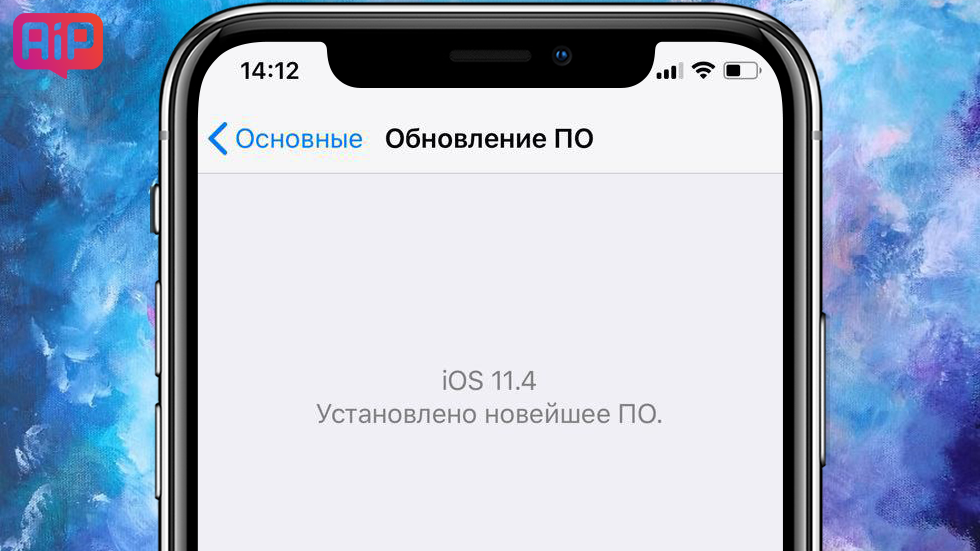
Пожалуй, на данный момент это все. Так как сейчас iOS 11 находится в стадии тестирования, рассматривать «глюки и баги» в работе iPhone или iPad не имеет смысла — их слишком много. Но если они останутся и после выхода финальной версии — я дополню эту статью.
P.S. Обязательно пишите в комментарии о тех ошибках, с которыми столкнулись именно вы — попробуем разобраться и найти подходящее решение!
P.S.S. Секретный способ избавиться от всех неисправностей — ставим «лайки» и жмем на кнопки социальных сетей. Стоит попробовать!:)
Совсем недавно вышла новая версия iOS 11 , в которой есть множество новинок, и многие были им очень рады. Но оказалось не все так гладко. Все чаще на форумах можно увидеть тексты о том, что
не работает экран после обновления или тускло горит подсветка дисплея.
И это касается множества моделей начиная от iPhone 5 и включая iphone 7 и iphone 7+.
Проблема выглядит следующим образом – не работает тачскрин полностью или приходится все время перезагружать устройство.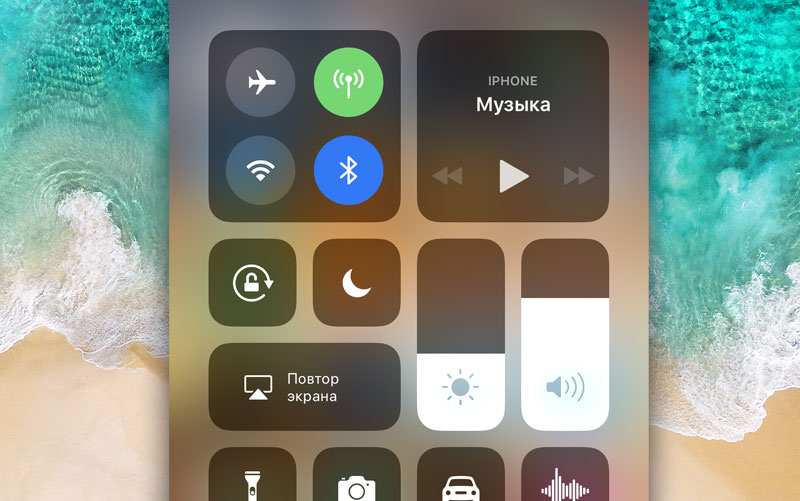 Такая проблема была на тех девайсах, на которых уже меняли модуль дисплея и устанавливался неоригинальный экран. Скорее всего, у
Такая проблема была на тех девайсах, на которых уже меняли модуль дисплея и устанавливался неоригинальный экран. Скорее всего, у
iOS
11 есть механизм, который проверяет цифровую подпись всех комплектующих, и поэтому
замена дисплея
iphone
на неоригинальный вызвала сбой в работе тачскрина.
Что делать если перестал работать сенсор после обновления?
Если не
работает сенсор после обновления
iOS
11
и, если когда-то на аппарате уже поменяли экран, тогда есть несколько вариантов решения проблемы.
Первый.
Нужно заменить экран гаджета на оригинал или на модуль с оригинальным дисплеем и копией стекла.
Второй.
Откат прошивки iOS 11 на iOS 10.3.3
Что предпринять если нет желания менять экран или совершать откат iOS?
На данный момент в технической службе
Apple
число обращений превысило несколько тысяч, однако от компании до сих пор нет никаких разъяснений по этому поводу. Тем не менее пользователи, которые обратились в техническую службу поддержки фирмы пишут, что инженеры корпорации делают все возможное, чтобы как можно скорее исправить проблему. Известно, что через пару недель, а может и дольше,
Известно, что через пару недель, а может и дольше,
Apple
выпустит соответствующее обновление
iOS
11 и в нем
отказ сенсора после обновления
на новую версию будет ликвидирован. Но это всего лишь слова. Скорее всего, это защита компании от несанкционированных дисплеев. И в дальнейшем iphone будет поддерживать только оригинальные дисплейные модуля.
Те, кто обновил гаджет на
iOS 11 и столкнулся с проблемой, что
перестал работать дисплей после обновления
и не желает менять экран или производить откат
iOS
должен подождать, когда выйдет усовершенствованное обновление, в котором уже не будет неисправности. Однако, если вы не хотите ждать неделями, когда выйдет обновление и вам нужно, чтобы устройство работало идеально уже сейчас или у вас есть другие проблемы со своими девайсами, обращайтесь в наш сервисный центр!
Наши сотрудники имеют большой опыт работы с любыми типами мобильных устройств и могут быстро и качественно устранить эту и другие виды неисправностей. Цены у нас выгодно отличаются от других!
Обращайтесь к нам по адресу
:
м.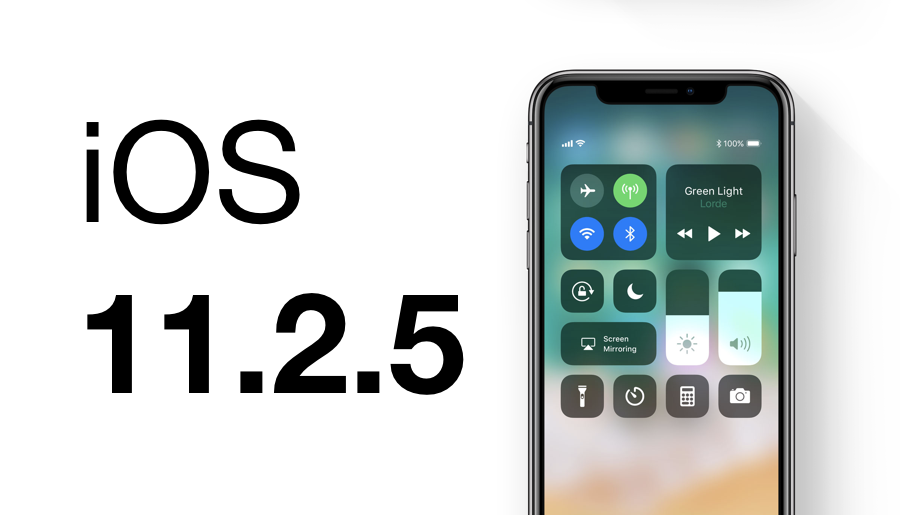 Московская. ул. Алтайская 23, «Сервисный центр — iReMob»
Московская. ул. Алтайская 23, «Сервисный центр — iReMob»
Помимо того, что iOS 11 предлагает пользователям много новых и полезных функций, этот апдейт приносит и множество проблем, которые будут исправлены только со следующим обновлением системы. О самых распространенных ошибках и проблемах iOS 11, а также способах их решения мы рассказали в этой статье.
Установленные приложения вылетают или зависают
Если вы столкнулись с подобной проблемой на вашем девайсе, можете попробовать следующие решения для её устранения:
- Убедитесь, что приложение обновлено до последней версии. Для этого зайдите в App Store и откройте вкладку «Обновления». Посмотрите, есть ли доступные обновления для зависающих приложений.
- Если обновления нет или оно есть, но не помогло решить проблемы — удалите приложение и установите его заново.
Если ни одного из этих действий не помогли с решением проблемы, то дождитесь обновления таких приложений — разработчики оптимизируют их под новую версию системы и зависания прекратятся.
Кнопки в Центре управления не отключают Wi-Fi и Bluetooth
С выходом iOS 11 нажатие на кнопку «Wi-Fi» или «Bluetooth» не отключает эти функции, а лишь отсоединяет устройство от точки доступа и разрывается связь со всеми подключенными по Bluetooth устройствами, кроме Apple Watch и Apple Pencil.
Для полного выключения Wi-Fi и Bluetooth необходимо зайти в «Настройки» и выключить их в соответствующих разделах.
Не удается отправить электронные сообщение с помощью учетной записи Outlook.com или Exchange
Если вы используете учётные записи Outlook.com, Office 365 и Exchange 2016, то наверняка столкнулись с ошибкой в стандартном приложении «Почта» в iOS 11 — письма перемещаются в папку «Не удалось отправить», а система оповещает о том, что сервер отклонил сообщение.
Apple работает в сотрудничестве с компанией Microsoft над решением этой проблемы, и соответствующее исправление будет выпущено в следующем обновлении программного обеспечения. Microsoft советует пользователям перейти на приложение Outlook для iOS, доступное в магазине App Store.
Microsoft советует пользователям перейти на приложение Outlook для iOS, доступное в магазине App Store.
Нет синхронизации сообщений в iCloud
С самого начала бета-тестирования iOS 11 компания Apple тестировала функцию сохранения переписки в iCloud. Она позволяла синхронизировать сообщения через облачное хранилище на всех гаджетах Apple. Например, пользователь мог получить СМС по дорого домой на iPhone, а ответить на него уже дома с помощью своего iPad.
В последней бета-версии iOS 11 данная функция была убрана и отправилась на доработку. Apple заявила, что она будет доступна в одном из обновлений iOS 11, но точных сроков компания не назвала.
Устройство не подключается к Wi-Fi
Если вы не можете подключиться к сети Wi-Fi, попробуйте перезагрузить ваш iPhone, iPad или iPod. Если такой способ не сработает, то по нужно сбросить настройки сети: перейдите в «Настройки» → «Основные» → «Сброс» → «Сбросить настройки сети». Если и этот шаг не помог, то зайдите в «Настройки» → «Основные» → «Сброс» и выберите «Сбросить все настройки». При выполнение последнего действия все настройки и приложения на вашем устройстве будут удалены, а аппарат перезагрузится. После прохождения первой настройки попробуйте подключиться к Wi-Fi-сети — теперь всё должно заработать.
Если и этот шаг не помог, то зайдите в «Настройки» → «Основные» → «Сброс» и выберите «Сбросить все настройки». При выполнение последнего действия все настройки и приложения на вашем устройстве будут удалены, а аппарат перезагрузится. После прохождения первой настройки попробуйте подключиться к Wi-Fi-сети — теперь всё должно заработать.
Устройство плохо ловит сеть
Если на вашем гаджете под управлением iOS 11 постоянно пропадает связь, перейдите в «Настройки» → «Основные» → «Сброс» и выберите «Сбросить настройки сети». Теперь проблема должна быть решена.
Из App Store не скачиваются приложения
Для решения этой проблемы, нужно:
- Выполнить принудительную перезагрузку устройства путем удержания кнопок «Питание» и «Домой» (кнопка уменьшения громкости для iPhone 7/8 и7/8 Plus) в течение 15-20 секунд.
- Сбросить настройки сети. Для этого перейдите в «Настройки» → «Основные» → «Сброс» и выберите «Сбросить настройки сети».

Если вы столкнулись с какими-либо проблемами в работе iOS 11, которые не описаны в этой статье, напишите нам о них в комментариях. Мы обязательно найдем способы решения этих неисправностей и расскажем о них вам.
Вы можете исправить множество проблем iOS 11 просто загрузив обновление OS 11.1.1, исправляющее тот самый баг в автокоррекции, из-за которого появляется символ «A» со знаком ⍰. Помимо этого, Apple в настоящее время исправляет многие другие проблемы iOS 11 в iOS 11.2 beta.
Тем не менее программное обеспечение работает далеко не безупречно для некоторых пользователей. Большинство из проблем достаточно незначительны(ваш телефон еще будет работать при их наличии), но все же их присутствие делает опыт пользования новой системой крайне неприятным.
В данной статье мы будем с вами рассматривать одни из самых распространенных проблем для большинства пользователей продукции Apple, которые недавно перешли на новую операционную систему: iOS 11. Давайте же начнем.
Давайте же начнем.
В iPhone нет такого символа, как «i»…по крайней мере для тех пользователей, которые обновились до iOS 11. Когда они пытаются ввести на устройстве символ «i», то он, по какой-то причине, заменяется на символ «A» со знаком ⍰. Сразу же в голове могли пронестись мысли об итальянском водопроводчике, но нет — это не отсылка на франшизу Nintendo, а всего лишь ошибка или баг в системе автокоррекции.
Apple уже успели выпустить заплатку для бага, которую можно найти в iOS 11.1.1. Если проблема у вас все еще наблюдается, то вы можете попробовать выполнить следующие шаги:
- Пройдите в Настройки→Общие→Клавиатура→Замена текста.
- Нажмите на символ «+» в правом верхнем экране.
- Далее введите для фразы «I», а для сокращений — «i».
Настройки камеры в iOS 11 постоянно меняются
Некоторые пользователи столкнулись с достаточно неприятной проблемой, из-за которой настройки приложения «Камера» в iOS 11 постоянно сбрасываются до значений по умолчанию. Да, вот это может быть по-настоящему фрустрирующей ситуацией, особенно, если вы делаете упор именно на камеру в устройстве.
Да, вот это может быть по-настоящему фрустрирующей ситуацией, особенно, если вы делаете упор именно на камеру в устройстве.
Как оказалось, подобный сброс настроек не является каким-то багом или ошибкой в iOS 11 — это самая настоящая функция, которая была еще представлена в операционной системе iOS 10. Соответственно, она смогла перебраться и в iOS 11.
Пройдите путем Настройки→Камера→Сохранение настроек и настройки приложение «Камера» в iOS 11 так, как вам того захочется. Теперь, при повторном запуске камеры для запечатления чего-либо, вы не будете раздражены снова сброшенными настройками.
Устройство не может подключиться к сети Wi-Fi
Некоторые пользователи столкнулись с проблемой в iOS 11, которая не позволяет их устройству присоединяться к личным сетям Wi-Fi. Если точнее, то они имели такую возможность на протяжении какого-то времени, а затем утратили ее. Предварительные шаги по решению этой проблемы будут включать в себя сброс телефона, сброс Wi-Fi маршрутизатора(даже при том, что к нему успешно подключены иные устройства) и забыть пароль от Wi-Fi на устройстве, а затем повторно попробовать подключиться к беспроводной сети.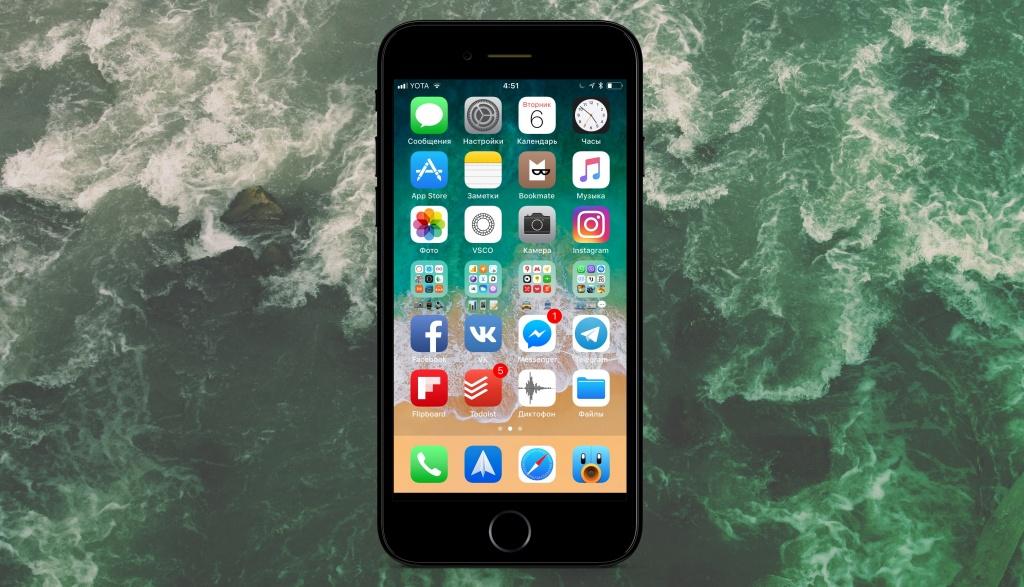
Вы также можете попробовать сбросить настройки сети на вашем устройстве: пройдите в Настройки→Общие→Сброс→Сбросить настройки сети. Также не стоит переживать, что данный сброс удалить что-либо на вашем устройстве — это не так.
Однако, все же бывают случаи, когда пользователям не удается подключить устройство, обновленное до iOS 11, к Wi-Fi сети. Если вам точно также не повезло, то мы можем вам только посоветовать выполнить откат до iOS 10 и ждать официальных решений от компании Apple.
Некоторые приложения исчезли или работают некорректно
Данная проблема относится к тем пользователям, которые любят переносить старые приложения на обновленную операционную систему. Знайте, что не все версии приложений будут подходить под новую iOS 11, что зачастую будет приводить к некорректной работе или отказу во время запуска. Постарайтесь обновить версию приложения и тогда все должно заработать. Однако, некоторые приложения перестают поддерживаться разработчиками, так что, возможно, вам так и не удастся заставить работать на iOS 11 нужно приложение.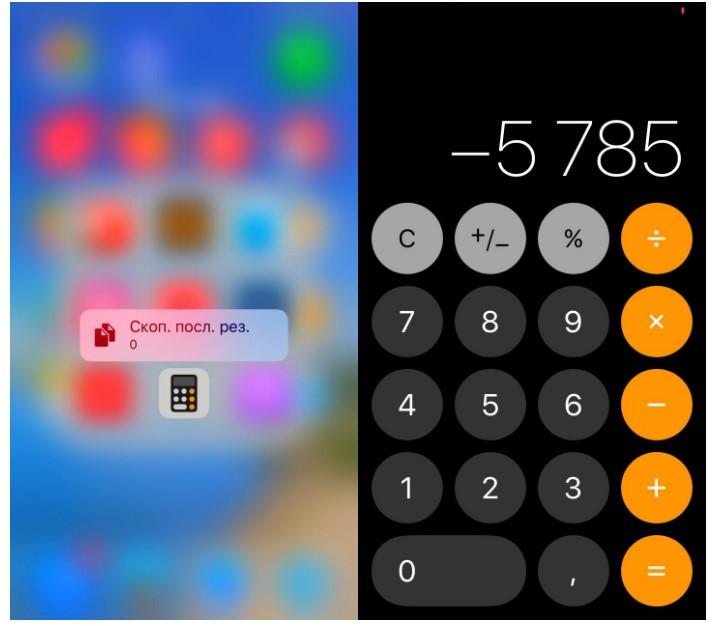
Система устройства начинает заполнять всю память
Некоторые пользователи встретились с довольно необычной проблемой, из-за которой те лишаются практически всей памяти в своих устройствах под управлением новой iOS 11. Например, система iPhone медленно начинает увеличиваться в размерах, после чего заполняет все хранилище на телефоне.
Можно было бы подумать, что в ситуации виновато какое-либо приложение, но нет — виновата сама система и занимаемое ею пространство в хранилище устройства. К сожалению, точного способа решения для этой проблемы не существует. Мы рекомендуем вам выполнить откат к предыдущей версии операционной системы, а затем дожидаться iOS 11.1.
Кнопка HOME медленно пробуждает устройство
Оказывается, что устройства, которые были обновлены до iOS 11, могут испытывать проблемы при выходе из блокировки. Некоторые пользователи утверждают, что их устройствам может потребоваться приблизительно секунд 10, чтобы наконец-то разблокировать устройство, так как экран блокировки замирает или же данные устройства медленно прогружаются.
Согласитесь, нет ничего более раздражающего, чем ожидания разблокирования телефона в течении 10 секунд. Представьте, что вы прождали все это время только для проверки уведомления? Тем не менее данная проблема, оказывается, может быть разрешена сама собой с течением времени, так как операционная система сможет более подробно ознакомиться с вашим устройством и файлами на нем.
Однако, если проблема с устройством сохраняется больше недели, то лучше бы вам вернуться до предыдущей версии iOS и дожидаться исправлений iOS 11 от Apple непосредственно. К сожалению, какого-то временного решения(на данный момент) не существует.
Слабая батарея на iOS 11
Уже ни для кого не секрет, что с выпускам каждой новой версии операционной системы iOS пользователи старых устройств от Apple постоянно жалуются на наличие одной конкретной проблемы — слабая батарея. Если вам не хватает заряда даже до полудня, учитывая, что вы при этом не тратите батарею на постоянные развлечения, например, просмотр фильмов, игры и непрерывное изучение новых функций iOS 11, то у вас возникла самая настоящая проблема, причин у которой может быть целая куча.
Знайте, что некоторые старые приложения на iOS 11 могут работать крайне скверно, что и приводит к огромной трате заряда батареи. Вы можете проверить эту догадку, зайдя в Настройки→Батарея и посмотреть на приложения, которые сильнее разряжают батарею. Если какое-то из приложений, которое вы практически не используете, затрачивает на себя огромное количество заряда — отключите его и не используйте до тех пор, пока с обновлениями оно не станет более дружелюбным с iOS 11.
Помимо этого, быстрая зарядка еще может означать то, что iOS 11 попросту ознакомляется с вашим устройством и подстраиваем себя под него. Данный процесс может занять несколько дней, так что попробуйте прождать несколько дней и посмотрите, исчезнет ли проблема. Тем временем, вы можете попробовать отключить GPS, Wi-Fi и Bluetooh тогда, когда вы не нуждаетесь в их услугах. Также вам нужно попробовать снизить яркость экрана и отключить обновление контента у приложений, работающих на заднем фоне(Настройки→Общие→Обновление контента).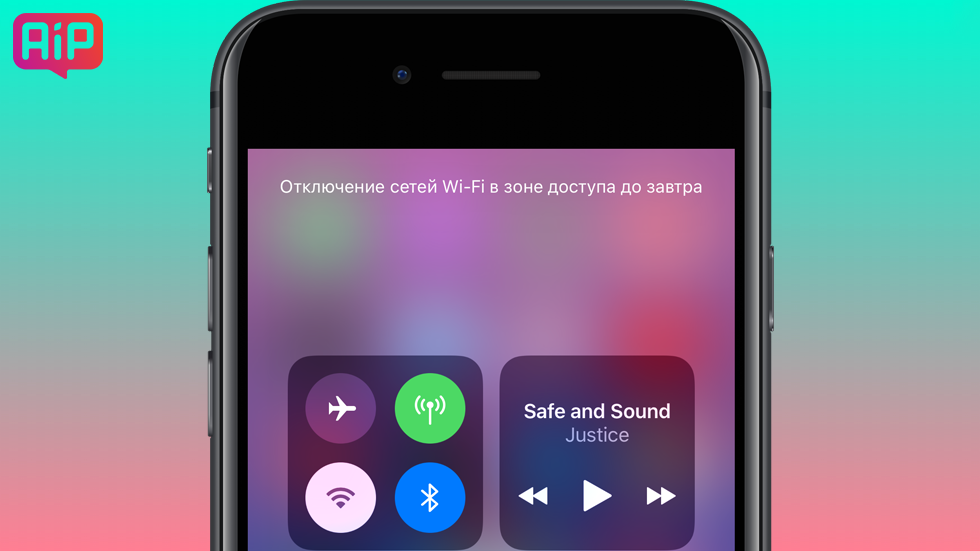
Устройство на iOS 11 перегревается
Существует тысяча и одна причина на то, почему перегревается ваш телефон, и некоторые из них являются виной нового программного обеспечения. Возможно, вина лежит на iOS 11, возможно — телефон работает действительно в тяжелых условиях. В любом случае, вы можете временно решить вопрос с перегревом попросту выключив устройство, держать его подальше от солнечных лучей и других источников тепла(например, от корпуса ноутбука или системного блока компьютера). Помимо этого, также стоит помнить, что зарядка усиливает создаваемое устройством тепло, так что лучше подождите, пока оно остынет, а затем только проводите зарядку.
Если же и так придерживаетесь всех вышеописанных мер, но ваше устройство все еще продолжает постоянно перегреваться — возвращайтесь на предыдущую версию iOS, и ждите исправлений от разработчиков. Короткий срок работы устройства — неприятная ситуация, но не настолько неприятная, как сгоревший ЦП.
Кнопка питания не работает
Да, бывает и так, что на устройствах, которые были обновлены до iOS 11, перестает работать кнопка питания.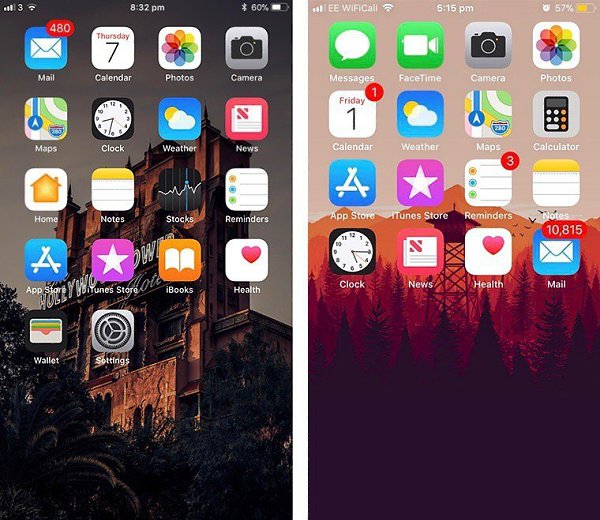 Как вы понимаете, кнопка питания выполняет невероятно важную функцию — управление питанием. Если вы столкнулись с этой далеко не самой приятной проблемой, то переживать не стоит, так как вы всегда можете воспользоваться функцией отключения питания в настройках iOS 11.
Как вы понимаете, кнопка питания выполняет невероятно важную функцию — управление питанием. Если вы столкнулись с этой далеко не самой приятной проблемой, то переживать не стоит, так как вы всегда можете воспользоваться функцией отключения питания в настройках iOS 11.
Пройдите в Настройки→Общие и в самом низу странички с настройками вы увидите заветную опцию, которая отключит ваше устройство. Эта функция может быть довольно полезна, например, в ситуации чрезвычайного перегрева устройства и отсутствия возможности отключить его обычным способом. Жить ли с этой проблемой — решать исключительно вам.
iOS 11 не позволяет отсылать электронные письма через Outlook/Exchange
Apple уже признали наличие бага в iOS 11, препятствующего отсылке электронной почты пользователей через определенные сервера Майкрософт. В сообщении ошибки, появляющейся во время бага, говорится, что эл.письмо не могло быть отправлено, так как оно было отринуто сервером. К сожалению, в данном случае вы не можете сделать что-либо со своей стороны. Вам придется ждать, пока Apple и Майкрософт разрешат проблемы между собой.
Вам придется ждать, пока Apple и Майкрософт разрешат проблемы между собой.
Пункт управления выглядит неправильно, в нем недостает функций, или присутствуют функции, которые вы не выбирали
Пункт управления — это новый инструмент от компании Apple, с помощью которого можно контролировать огромное количество аспектов вашего устройства, например, отсоединиться от Wi-Fi сети или быстро переключиться на следующую песню. Вы уже наверняка слышали о том, что Пункт управления, после установки iOS 11 на устройство, не имеет всех нужных вам функций или, наоборот, имеет кучу функций, которыми вы определенно не будете пользоваться. К счастью, это не является проблемой, так как Пункт управления можно легко настроить в настройках iOS 11. Пройдите в Настройки→Пункт управления и настройте его так, как вам только того захочется.
Пункт управления появляется на дисплее во время работы игр
Apple позаботились о том, чтобы доступ к Пункту управления можно было получить невероятно просто: достаточно провести снизу вверх на дисплее и перед вами появится Пункт управления.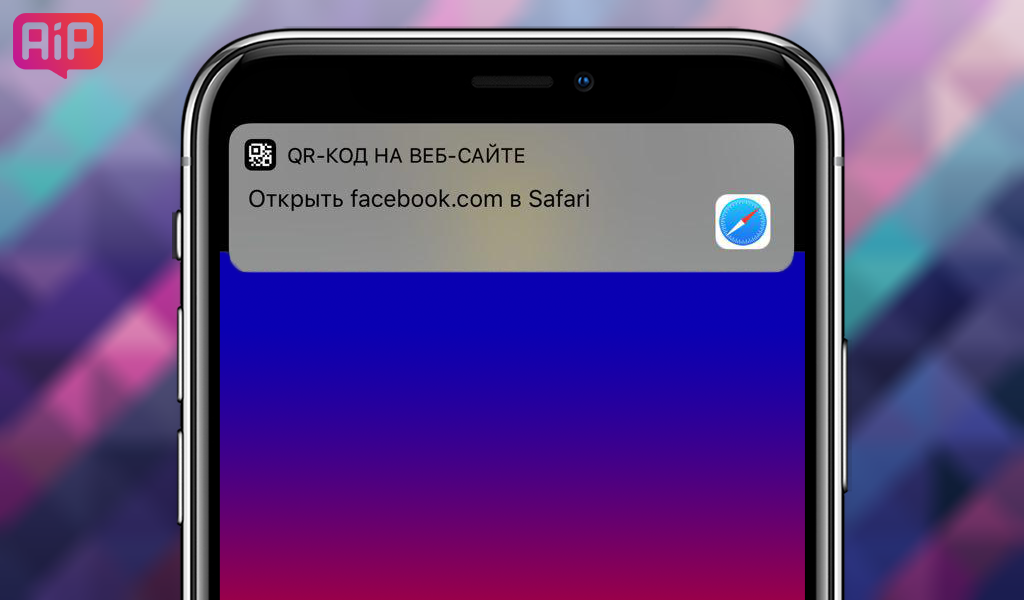 К сожалению, это действие можно также выполнять и во время работы различных приложений и игр. Вы можете отключить этот метод вызова Пункта управления в Настройках→Пункт управления. Вроде бы и удобная функция, но порой может вызывать кучу проблем. Надеемся, что Apple поправит этот недочет.
К сожалению, это действие можно также выполнять и во время работы различных приложений и игр. Вы можете отключить этот метод вызова Пункта управления в Настройках→Пункт управления. Вроде бы и удобная функция, но порой может вызывать кучу проблем. Надеемся, что Apple поправит этот недочет.
Пункт управления не отключает Wi-Fi или Bluetooth
Чтобы сэкономить заряд батареи для устройства, все пользователи прибегают к довольно привычному методу — отключение ненужного функционала. Например, отключение Wi-Fi или Bluetooth отлично экономит заряд батареи. В Пункте управления вы можете найти пункты по якобы отключению всего этого функционала, однако, как оказалось, эти переключатели в действительности не могут отключить его.
Отключив, допустим, Wi-Fi в Пункте управления, вы отключите не сам модуль Wi-Fi, а просто отключитесь от беспроводной сети, к которой было подключено устройство, т.е. Wi-Fi все еще продолжает свою работу и затрату батареи на ее поддержание. Тоже самое относится и к Bluetooth. Если вы действительно хотите отключить Wi-Fi или Bluetooth, то вам нужно пройти в настройки iOS 11 и отключить их вручную. Или же вы можете включить режим Полета, чтобы сразу выключить эти модули, а затем выйти из этого режима.
Если вы действительно хотите отключить Wi-Fi или Bluetooth, то вам нужно пройти в настройки iOS 11 и отключить их вручную. Или же вы можете включить режим Полета, чтобы сразу выключить эти модули, а затем выйти из этого режима.
Новая панель Dock продолжает постоянно пропадать на iPad
Если вы только что установили iOS 11 для своего iPad, то вам наверняка ужасно сильно понравилась новая панель Dock внизу вашего дисплея, которая может содержать в себе ваши любимые приложения и полезные инструменты. Как будто ее перенесли прямиком из MacOS. Однако, вы также могли заметить, что Dock-панель имеет свойство куда-то постоянно пропадать. Однако, переживать не стоит, так как ее исчезновение — это запланированное событие. Чтобы вернуть ее на место, вам нужно провести пальцем снизу вверх на дисплее и тогда она снова появится на своем месте.
iOS 11 делает что-то непонятное с форматами изображений
Обновленная операционная система iOS 11 обзавелась новым форматом для создаваемых изображений: HEIC. Этот новый формат имеет способность сжимать изображения сильнее JPEG, так что они более не будут занимать много места на вашем устройстве. Однако, не все устройства имеют поддержку HEIC, и Apple прекрасно знает об этом. Чтобы пользователям Apple было легче делиться своими фотографиями с другими, iOS 11 может конвертировать их в JPEG при их пересылке или даже загружать в сеть. Если для вас такая постоянная смена расширения файлов утомляет, вы можете отключить конверсию HEIC до JPEG или же вообще переключить формат фотографий к JPEG.
Этот новый формат имеет способность сжимать изображения сильнее JPEG, так что они более не будут занимать много места на вашем устройстве. Однако, не все устройства имеют поддержку HEIC, и Apple прекрасно знает об этом. Чтобы пользователям Apple было легче делиться своими фотографиями с другими, iOS 11 может конвертировать их в JPEG при их пересылке или даже загружать в сеть. Если для вас такая постоянная смена расширения файлов утомляет, вы можете отключить конверсию HEIC до JPEG или же вообще переключить формат фотографий к JPEG.
Сообщения не сохраняются в iCloud и удаляемые файлы не синхронизируются
Если вы прилежно изучали новые функции в iOS 11, то наверняка заметили новую функцию по сохранению сообщений пользователя на облачном сервисе iCloud. Вы можете даже синхронизировать свои сообщения между всеми своими устройствами, так что вам не придется, например, удалять одну и ту же переписку на всех устройствах.
К сожалению, если у вас возникли проблемы в поисках данного функционала, то только потому, что его все еще нет в операционной системе.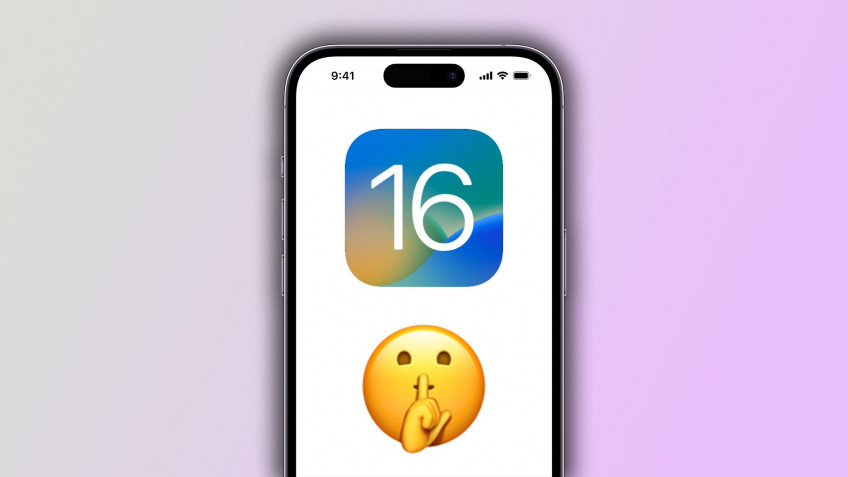 Мы напоминает, что Apple ЗАПЛАНИРОВАЛИ выполнить функцию сохранения сообщений на iCloud в будущих версиях iOS 11. Так что вам остается только подождать новой версии, в которой будет выполнена эта функция.
Мы напоминает, что Apple ЗАПЛАНИРОВАЛИ выполнить функцию сохранения сообщений на iCloud в будущих версиях iOS 11. Так что вам остается только подождать новой версии, в которой будет выполнена эта функция.
Не совершаются платежи Apple Pay друзьям
Прямые Apple Pay платежи в сообщениях — это еще одна новая функция iOS 11, которая была недоступна пользователям с самого запуска операционной системы. Если вы пытаетесь совершить прямые платежи друзьям, используя Apple Pay, то вы будете крайне разочарованы. К сожалению, данный функционал также недоступен в данный момент, и он будет добавлен в iOS 11 в будущих обновлениях для нее. Впрочем, вы всегда можете воспользоваться услугами стороннего программного обеспечения для этой цели.
Невозможно использовать Animoji
К сожалению, в данный момент никто еще не может использовать Animoji. У этой проблемы не существует решения. Новые, анимированные эмодзи, которые буквально могут копировать выражение вашего лица и его движений, доступны только на iPhoneX. Если вам действительно нужен этот функционал, то вам придется приобрести iPhoneX, что, впрочем, не решение дилеммы.
Если вам действительно нужен этот функционал, то вам придется приобрести iPhoneX, что, впрочем, не решение дилеммы.
Siri звучит по-другому
iOs 11 содержит в себе обновление для Siri, которое позволяет ей звучать более натурально и менее в стиле робота. Это не является проблемой, а даже напротив — это улучшение к уже потрясающей задумке. Если же вам не нравится улучшения, то вам придется придерживаться старой версии iOS. С другой стороны, если Siri заговорил мужским голосом, то переживать также не стоит — эта опция была доступна в iOS уже некоторое время. Возможно, кто-то игрался с вашим телефоном и переставил голос для Siri: просто войдите в настройки устройства и выставьте тот голос, который стоял прежде, или же выберите совершенно другой.
Кто-то делает ваши фотографии во время звонка FaceTime
Во время звонков FaceTime теперь можно создавать особые фотографии, которые называются Live Photo. На этих фотографиях можно запечатлеть собеседника во FaceTime, причем без наличия хотя бы каких-то следов пользовательского интерфейса. Если кто-то стал регулярно делать Live Photo в FaceTime без разрешения, то вы можете попросту запретить эту функцию, пройдя в Настройки→Face Time. Однако, стоит предупредить, что человек на другой стороне все еще сможет создавать обычные скриншоты, но этого уже никак не избежать.
Если кто-то стал регулярно делать Live Photo в FaceTime без разрешения, то вы можете попросту запретить эту функцию, пройдя в Настройки→Face Time. Однако, стоит предупредить, что человек на другой стороне все еще сможет создавать обычные скриншоты, но этого уже никак не избежать.
Не могу установить iOS 11
Хоть iOS 11 и доступна для множества устройств, Apple все же не сделала ее доступной для всех моделей iPhone и iPad. Существует официальный список с устройствами, которые поддерживают установку новой операционной системы от Apple. Вы можете ознакомиться с ним, но стоит сразу сказать, что для установки iOS 11 вам как минимум понадобится iPhone 6 или iPhone SE, iPod touch шестого поколения, iPad Pro, iPad Mini 2 или iPad Air. Старшие модели, к сожалению, не получили поддержку, но это было вполне ожидаемо.
Обновление до iOS 11 зависает
Если у вас есть на руках устройство, полностью совместимое с iOS 11, но, по какой-то причине, вы не можете загрузить новую операционную систему — существует несколько причин для такого исхода.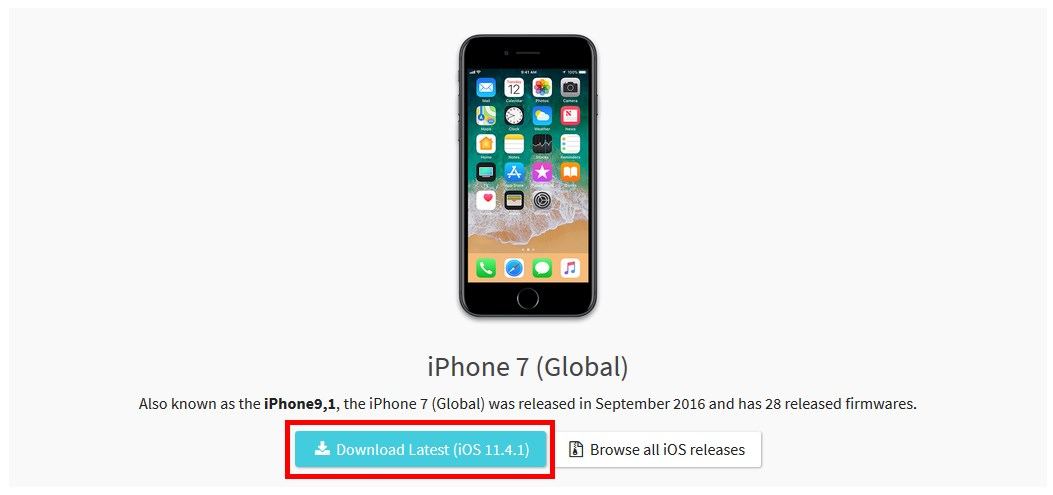 Если у вас на устройстве нет достаточного количества свободного места для установки новой ОС, то вам придется освободить его, а затем только приступайте к загрузке и установке.
Если у вас на устройстве нет достаточного количества свободного места для установки новой ОС, то вам придется освободить его, а затем только приступайте к загрузке и установке.
Также вы можете подключить устройство к своему компьютеру, а затем загрузить и установить iOS 11 с помощью iTunes. Также ваше устройство можете попросту не воспринимать команды на загрузку и установку iOS 11. В этом случае, вы можете попробовать перезагрузить устройство или принудительно закрыть приложение Настроек.
Устройство не запускается после обновления
В худшем случае, во время обновление до iOS 11 возникнет какая-то ошибка, которая превратит ваш iPhone или iPad в самый настоящий кирпич. К сожалению, единственный способ для вывода устройства из такого состояния и возвращение на него всех ваших данных — это восстановление с помощью заранее выполненной резервной копии. Если же ее нет, то вам придется полностью сбрасывать устройство до заводских настроек с полной потерей всех данных.
Нашли опечатку? Выделите текст и нажмите Ctrl + Enter
Исправления в Word
Примечание: Если документ был предоставлен вам для проверки, вы не сможете отключить отслеживание изменений. Если вы хотите изменить документ без отслеживания изменений, необходимо либо сохранить копию, либо попросить пользователя, отправившего его, поделиться им еще раз с отключенным режимом проверки.
Если вы хотите изменить документ без отслеживания изменений, необходимо либо сохранить копию, либо попросить пользователя, отправившего его, поделиться им еще раз с отключенным режимом проверки.
Включение и выключение исправлений
На вкладке Рецензирование нажмите кнопку В режиме правки.
-
Если функция отслеживания изменений включена, раздел выделяется. Удаления помечаются зачеркиванием, а дополнения — подчеркиванием. Изменения, внесенные разными авторами, выделяются разными цветами.
-
Если отслеживание изменений отключено, раздел не выделяется. Word прекращает помечать изменения, но цветные подчеркивания и зачеркивание по-прежнему находятся в документе.

Совет: Вы также можете добавить индикатор отслеживания изменений в строку состояния. Щелкните правой кнопкой мыши строку состояния и выберите «Отслеживать изменения».
Просмотр исправлений
Примечание: Если документ находится в режиме редактирования или проверки, можно выбрать отслеживаемое изменение, чтобы просмотреть полное предлагаемое изменение в карточке, отображаемой совместной работы. Наведите указатель мыши на кнопку «Принять» или «Отклонить», чтобы просмотреть, что это действие будет делать с окончательным документом.
Выбор отслеживаемых изменений
Вы можете отслеживать только собственные изменения или изменения всех пользователей.
- org/ListItem»>
Чтобы отслеживать только собственные изменения, на вкладке «Рецензию» выберите «Отслеживать изменения >«Только мои».
-
Чтобы отслеживать изменения всех пользователей, на вкладке «Рецензию» выберите «Отслеживать изменения > для всех».
Совет: Чтобы использовать пароль, чтобы другие не отключили отслеживание изменений. На вкладке «Проверка» выберите «Отслеживание изменений > отслеживание блокировки».
Выберите способ просмотра изменений в документе
Вы можете выбрать тип разметки, которую вы хотите просмотреть.
-
На вкладке «Рецензию» выберите «Отслеживание».
-
Выберите «Все исправления» , чтобы отобразить раскрывающийся список.
-
Выберите один из следующих параметров.
-
Простая разметка отображает отслеживаемые изменения с красной линией в поле.
-
Вся разметка отображает отслеживаемые изменения с разными цветами текста и строк для каждого рецензента -
Ни один разметка не скрывает разметку, чтобы отобразить документ с включенными изменениями -
Исходный документ отображается без отслеживания изменений и примечаний. Однако все исправления и примечания, которые не были приняты, отклонены или удалены, остаются в документе.
Выбор способа отслеживания изменений
Вы можете выбрать типы отображаемой редакции и способ их отображения. Если вы решили показывать исправления в виде выносок, они отображаются на полях документа. Если вы решили отобразить их непосредственно в документе в строке. В редакциях строк отображаются все удаления с зачеркиванием, а не внутри выносок.
-
На вкладке «Рецензию» выберите «>«Показать разметку».
-
Выберите «Выноски«, а затем выберите нужный тип отображения.

-
Отображение исправлений в выносках -
Показать все редакции в встроенном режиме -
Отображение только форматирования в выносках
Примечание: Если вы хотите увидеть отслеживаемые изменения в выносках, вы должны быть в Режим разметки или режим веб-документа.
Отображение изменений по типу редактирования
-
На вкладке «Проверка» выберите «Отслеживать изменения >«Показать разметку».
-
Выберите тип редактирования.
Флажок рядом с элементом указывает, что он выбран.
Примечание: Даже если вы скрываете тип разметки, очищая ее в меню «Показать разметку», она автоматически отображается при каждом открытии документа вами или рецензентом.
Отображение изменений по рецензентам
- org/ItemList»>
-
В разделе «> отслеживания» выберите «Показать разметку».
-
Выберите определенных пользователей.
-
Установите этот флажок, чтобы снять все флажки, кроме флажков рядом с именами рецензентов, изменения которых вы хотите отобразить.
Примечание: Чтобы выбрать или снять все флажки для всех рецензентов в списке, выберите «Все рецензенты».
Навигация по исправлениям в разделе меню «Изменения»
Вы можете перейти от одного отслеживаемого изменения к другому.
-
В разделе «> изменения» нажмите кнопку «Далее «, чтобы просмотреть следующее исправление.
-
В разделе «> изменения» выберите «Назад«, чтобы просмотреть предыдущее исправление.
Принятие или отклонение отслеживаемых изменений
Существует несколько способов устранения отслеживаемых изменений. Наиболее профилировать метод — определить комментарий и реагировать на отслеживаемое изменение с помощью отображения карточки при нажатии помеченного изменения. На карточке отображается имя комментатора и параметр для принятия или отклонения предложения.
На карточке отображается имя комментатора и параметр для принятия или отклонения предложения.
Последовательное принятие или отклонение отслеживаемых изменений с помощью главного меню
Вы можете разрешить отслеживаемые изменения с начала документа до конца документа последовательно.
-
Нажмите кнопку » >«> «Далее».
-
Выберите «Принять» или «Отклонить».
 Следующее последовательно отслеживаемого изменения выделено для проверки и действия.
Следующее последовательно отслеживаемого изменения выделено для проверки и действия.
Примечание: Вы также можете принять или отклонить отдельные отслеживаемые изменения с помощью раскрывающихся меню основных меню. Этот метод часто используется в качестве методического подхода к просмотру отслеживаемых изменений.
Принятие изменений с помощью главного меню
-
В разделе » > изменения» выберите «Принять».
-
Выберите один из вариантов.

-
Принять и перейти к следующему -
Принять это изменение -
Принятие всех изменений - org/ListItem»>
Принятие всех изменений и остановка отслеживания
Отклонение изменений с помощью главного меню
-
В разделе » > изменений» выберите > «Отклонить».
-
Выберите один из вариантов.
-
Отклонить и перейти к следующему - org/ListItem»>
Отклонить это изменение -
Отклонить все изменения -
Отклонить все изменения и остановить отслеживание
Принятие или отклонение изменений в документе с помощью щелчка правой кнопкой мыши
Работая в документе, вы можете щелкнуть правой кнопкой мыши исправленное изменение, чтобы принять или отклонить это изменение. При использовании метода щелчка правой кнопкой мыши отображается пункт меню баннера и пункт раскрывающегося меню.
При использовании метода щелчка правой кнопкой мыши отображается пункт меню баннера и пункт раскрывающегося меню.
Принятие изменений в строке с помощью параметра баннера правой кнопкой мыши
-
Щелкните правой кнопкой мыши исправленное изменение в документе, чтобы просмотреть одно предложение.
-
На баннере выберите один из следующих элементов.
- org/ListItem»>
Принять>
принять и перейти к следующему -
Принять >
принять это изменение -
Принять >
принять все изменения - org/ListItem»>
Принятие >
принять все изменения и остановить отслеживание -
Принять и перейти к следующему
Принятие изменений в строке с помощью пункта раскрывающегося меню правой кнопкой мыши
- org/ItemList»>
-
Щелкните правой кнопкой мыши исправленное изменение в документе, чтобы просмотреть одно предложение.
-
В раскрывающемся меню выберите один из следующих вариантов.
Принятие или отклонение всех отслеживаемых изменений одновременно в главном меню
Принятие всех отслеживаемых изменений
- org/ItemList»>
-
В разделе » > изменений» выберите «Принять».
-
Выберите один из вариантов.
-
Принять все изменения -
Принятие всех изменений - org/ListItem»>
Принятие всех изменений и остановка отслеживания
Отклонить все отслеживаемые изменения
-
В разделе » > изменений» выберите «Отклонить».
-
Выберите один из вариантов.
-
Отклонить все отображаемые изменения - org/ListItem»>
Отклонить все изменения -
Отклонить все изменения и остановить отслеживание
Примечание: Если выбран параметр «Просмотреть>Отслеживание > Отобразить разметку>»Определенные люди>Все рецензенты», параметры «Принять все изменения» и «Отклонить все изменения» не отображаются.
Скрытие исправлений и примечаний при печати
Скрытие изменений не приводит к их удалению из документа. Чтобы удалить исправления, воспользуйтесь кнопками Принять и Отклонить в группе Изменения.
Чтобы удалить исправления, воспользуйтесь кнопками Принять и Отклонить в группе Изменения.
-
Перейдите к файлу >параметров > параметров > «Печать всех страниц».
-
В разделе «Сведения о документе» выберите «Разметка печати» , чтобы снять флажок.
Просмотр всех изменений в сводке на панели проверки
- org/ItemList»>
-
В разделе » > отслеживания» выберите «Область проверки».
-
Выберите, хотите ли вы видеть область проверки рядом с документом или под документом.
-
Чтобы просмотреть список всех изменений рядом с документом, выберите «Проверка по вертикали».
-
Выберите «Горизонтальная область проверки» , чтобы просмотреть список всех изменений под документом.

Панель проверки можно использовать в качестве удобного средства, чтобы убедиться, что все исправления были удалены из документа, чтобы они отображались для других пользователей, которые могут просматривать ваш документ. В разделе со сводкой в верхней части области проверки указано точное число оставшихся в документе видимых исправлений и примечаний.
Панель проверки также позволяет просматривать длинные примечания, которые не помещаются в пузырек примечаний.
Примечание: Область проверки, в отличие от документа или выносок примечаний, не является лучшим средством для внесения изменений в документ. Вместо того чтобы удалять текст или примечания либо вносить другие изменения в области проверки, делайте все редакторские правки в самом документе. Внесенные изменения будут видны в области проверки.
Важно: Комментарии больше не являются частью функции «Исправления».
Включение исправлений
Вы можете настроить Word для Интернета, чтобы отслеживать изменения для всех пользователей, которые совместно работают над документом, или отслеживать только изменения.
-
На вкладке Рецензирование нажмите кнопку В режиме правки.
-
В раскрывающемся списке «Исправления» выберите одно из следующих значений:
- org/ListItem»>
Чтобы отслеживать только изменения, внесенные в документ, выберите «Только мои».
-
Чтобы отслеживать изменения в документе, внесенные всеми пользователями, выберите » Для всех».
- org/ListItem»>
Отключение регистрации изменений
-
На вкладке Рецензирование нажмите кнопку В режиме правки.
-
В раскрывающемся списке «Исправления» выберите «Выкл.
 «.
«.
Выбор представления разметки
-
На вкладке « Рецензию» выберите представление разметки.
-
Выберите один из параметров разметки.
Просмотр, принятие или отклонение изменений
Последовательное принятие или отклонение отслеживаемых изменений
Вы можете последовательно просмотреть каждое отслеживаемого изменения и решить, следует ли принять или отклонить это изменение.
-
Щелкните или коснитесь в начале документа.
-
На вкладке Рецензирование нажмите кнопку В режиме правки.
-
Выберите «Принять» или «Отклонить». По мере принятия или отклонения изменений Word будет переходить к следующему изменению.
Совет: Чтобы перемещаться по изменениям в документе без их принятия или отклонения, нажмите кнопку «Далее » или » Назад».

-
Повторяйте, пока не изучите все изменения в документе.
Принятие или отклонение одного изменения
Вместо последовательного перехода между изменениями можно принять или отклонить одно изменение. Когда вы принимаете или отклоняете изменение, Word не будет переходить к следующему изменению в документе.
-
Щелкните изменение.
-
Выберите параметр, чтобы принять или отклонить его.

Если исправления включены, Word помечает любые изменения, внесенные любыми авторами документа. Это полезно при совместной работе с другими авторами, так как вы можете увидеть, какие авторы внесли конкретные изменения.
Включение отслеживания изменений
-
На вкладке Рецензирование нажмите кнопку В режиме правки.
-
Выберите, чтобы отслеживать только собственные изменения или изменения всех пользователей.
- org/ListItem»>
Чтобы отслеживать только собственные изменения, на вкладке «Рецензию» выберите «Отслеживать изменения >«Только мои».
-
Чтобы отслеживать изменения всех пользователей, на вкладке «Рецензию» выберите «Отслеживать изменения > для всех».
Примечание: Чтобы отключить отслеживание изменений, снова нажмите кнопку «Отслеживать изменения «.
Принятие или отклонение всех отслеживаемых изменений одновременно в главном меню
Принятие всех отслеживаемых изменений
- org/ItemList»>
-
Выберите «Проверка> принять».
-
Выберите один из вариантов.
-
Принять все изменения -
Принятие всех изменений - org/ListItem»>
Принятие всех изменений и остановка отслеживания
Отклонить все отслеживаемые изменения
-
Выберите «Проверка> отклонить».
-
Выберите один из вариантов.
-
Отклонить все отображаемые изменения - org/ListItem»>
Отклонить все изменения -
Отклонить все изменения и остановить отслеживание
Word отображает изменения в документе, отображая строку на полях. Если переключиться в представление Все исправления, изменения отобразятся в тексте и на выносках.
Каждый раз, когда кто-то добавляет комментарий, он будет отображаться в выноске.
Просмотр встроенных изменений
Чтобы просмотреть встроенные изменения, а не выноски, выполните следующие действия.
-
На вкладке « Рецензию» выберите пункт «Параметры разметки»
-
Наведите указатель мыши на выноски и выберите «Показать все редакции в тексте».
Принудительная запись исправлений
Чтобы запретить другим пользователям отключать отслеживание изменений, заблокировать функцию отслеживания изменений с помощью пароля.
Важно: Этот пароль необходимо запомнить, чтобы можно было отключить регистрацию, когда вам требуется принять или отклонить изменения.
Блокировка регистрации изменений паролем
-
На вкладке «Рецензия» выберите «> защитить документ».
-
В поле «Пароль» введите пароль.
-
Повторно введите пароль и нажмите кнопку «ОК».
Хотя отслеживаемые изменения заблокированы, вы не можете отключить отслеживание изменений и не можете принять или отклонить изменения.
Разблокировка регистрации изменений
-
На вкладке «Рецензию» выберите «>защитить документ».
-
В разделе «Защита» снимите флажок «Защитить документ».
-
Введите пароль и нажмите кнопку «ОК».
Дополнительные сведения см. в разделе
удалите отслеживаемые изменения и примечания.
Включение и отключение отслеживания изменений (Word для iPad)
-
Коснитесь вкладки «Рецензия «.
-
Коснитесь элемента управления рядом с элементом «Отслеживание изменений» , чтобы включить или отключить отслеживание изменений.
Отображение или скрытие разметки (Word для iPad)
-
На вкладке « Рецензию» коснитесь значка «Отобразить для проверки «.

-
В списке «Отображение для проверки » коснитесь нужного параметра:
-
Вся разметка (встроенная) отображает окончательный документ с отслеживаемыми изменениями, видимыми в тексте -
Ни один разметка не отображает окончательный документ без отслеживания изменений -
В исходном файле показан исходный документ без отслеживания изменений
-
Отображение отслеживаемых изменений по типу (Word для iPad)
- org/ItemList»>
-
На вкладке « Рецензию» коснитесь значка «Отобразить для проверки «.
-
В списке «Отображение для проверки » коснитесь элемента «Показать разметку».
-
В списке «Показать разметку » коснитесь нужного параметра:
-
Рукописный ввод отображает или скрывает все знаки, сделанные цифровым рукописным вводом в документе.
-
В & удаления отображается или скрывается вставленный или удаленный текст. -
Форматирование отображает или скрывает изменения форматирования. -
Отображение исправлений в выносках показывает изменения в выносках в правом поле. - org/ListItem»>
Отображение только форматирования в выносках показывает только изменения форматирования в выносках и сохраняет другие изменения в виде встроенного отслеживания.
-
Отображение отслеживаемых изменений рецензентом (Word для iPad)
Если для документа есть несколько рецензентов, Word отобразит все изменения по умолчанию. Однако вы можете показывать только изменения, внесенные конкретными зрителями.
-
На вкладке « Рецензию» коснитесь значка «Отобразить для проверки «.
- org/ListItem»>
В списке «Отображение для проверки » коснитесь элемента «Показать разметку».
-
В списке «Показать разметку » коснитесь элемента «Рецензенты».
-
В списке «Другие авторы » коснитесь имен рецензентов, изменения которых вы хотите просмотреть, или коснитесь пункта «Все рецензенты».
Принятие изменений (Word для iPad)
-
Дважды коснитесь изменения в документе, чтобы выбрать его.

-
На вкладке «Рецензию » коснитесь значка «Принять «.
-
Выполните одно из указанных ниже действий.
-
Нажмите кнопку «Принять & перейти к следующему«, чтобы принять изменение и перейти к следующему изменению в документе.
-
Нажмите кнопку «Принять удаление», «Принять вставку» или «Принять изменение», чтобы принять выбранное изменение, определить контекстно по типу и не перейти к следующему изменению в документе.

-
Нажмите кнопку «Принять все», чтобы принять все видимые, но не скрытые изменения. Например, если вы просматриваете только изменения, внесенные определенным рецензентом, нажатие на кнопку «Принять все показанные» принимает только изменения, внесенные этим рецензентом.
-
Нажмите кнопку «Принять все«, чтобы принять все изменения в документе.
-
Нажмите кнопку «Принять все& остановить отслеживание, чтобы принять все изменения в документе и отключить отслеживание изменений.

-
-
Чтобы перейти к другому изменению, не принимая и не отклоняя его, коснитесь значка « Назад» или «Далее «.
Отклонение изменений (Word для iPad)
-
Дважды коснитесь изменения в документе, чтобы выбрать его.
-
На вкладке «Рецензию » коснитесь значка отклонения.
- org/ListItem»>
Выполните одно из указанных ниже действий.
-
Нажмите кнопку & перейти к следующему, чтобы отклонить изменение и перейти к следующему изменению в документе.
-
Нажмите кнопку «Отклонить удаление«, «Отклонить вставку» или «Отклонить изменение», чтобы отклонить выбранное изменение, определить контекстно по типу и не перейти к следующему изменению в документе.
-
Нажмите кнопку «Отклонить все показанные», чтобы отклонить все видимые, но не скрытые изменения.
 Например, если вы просматриваете только изменения, внесенные конкретным рецензентом, нажатие на кнопку «Отклонить все показанные» отклоняет только изменения, внесенные этим рецензентом.
Например, если вы просматриваете только изменения, внесенные конкретным рецензентом, нажатие на кнопку «Отклонить все показанные» отклоняет только изменения, внесенные этим рецензентом. -
Нажмите кнопку «Отклонить все», чтобы отклонить все изменения в документе.
-
Нажмите кнопку «Отклонить все & остановить отслеживание«, чтобы отклонить все изменения в документе и отключить отслеживание изменений.
-
-
Чтобы перейти к другому изменению, не принимая и не отклоняя его, коснитесь значка « Назад» или «Далее «.

Удаление примечаний (Word для iPad)
-
Дважды коснитесь примечания в документе, чтобы выбрать его.
-
Коснитесь вкладки «Рецензия «.
-
Коснитесь значка «Удалить», чтобы удалить примечание, или нажмите и удерживайте его, пока не появится список «Удалить», а затем выполните одно из следующих действий:- org/ListItem»>
Нажмите кнопку « Удалить», чтобы удалить только выбранный комментарий.
-
Нажмите кнопку «Удалить все «, чтобы удалить все примечания в документе.
- org/ListItem»>
-
Чтобы перейти к другому комментарию без удаления, коснитесь значка «Назад » или «Далее «.
Включение и отключение отслеживания изменений (Word для iPhone)
- org/ListItem»>
Коснитесь значка пера в верхней части экрана, чтобы открыть ленту.
-
Коснитесь вкладки «Рецензия «.
-
Коснитесь элемента управления рядом с элементом «Отслеживание изменений» , чтобы включить или отключить отслеживание изменений.
Отображение или скрытие разметки (Word для iPhone)
-
На вкладке « Рецензию» коснитесь элемента «Показать для проверки».

-
Коснитесь нужного параметра:
-
Вся разметка (встроенная) отображает окончательный документ с отслеживаемыми изменениями, видимыми в тексте -
Ни один разметка не отображает окончательный документ без отслеживания изменений -
В исходном файле показан исходный документ без отслеживания изменений
-
Отображение отслеживаемых изменений по типу (Word для iPhone)
- org/ItemList»>
-
На вкладке « Рецензию» коснитесь элемента «Показать для проверки».
-
Коснитесь элемента «Показать разметку». -
В списке «Показать разметку » коснитесь нужного параметра:
-
Рукописный ввод отображает или скрывает все знаки, сделанные цифровым рукописным вводом в документе. - org/ListItem»>
В & удаления отображается или скрывается вставленный или удаленный текст. -
Форматирование отображает или скрывает изменения форматирования.
-
Отображение отслеживаемых изменений рецензентом (Word для iPhone)
Если для документа есть несколько рецензентов, Word отобразит все изменения по умолчанию. Однако вы можете показывать только изменения, внесенные конкретными зрителями.
- org/ListItem»>
На вкладке « Рецензию» коснитесь элемента «Показать для проверки».
-
Коснитесь элемента «Показать разметку». -
Коснитесь элемента «Рецензенты». -
В списке «Другие авторы » коснитесь имен рецензентов, изменения которых вы хотите просмотреть, или коснитесь пункта «Все рецензенты».
Принятие изменений (Word для iPhone)
- org/ItemList»>
-
Дважды коснитесь изменения в документе, чтобы выбрать его.
-
На вкладке «Рецензию » нажмите кнопку «Принять».
-
Выполните одно из следующих действий:
-
Нажмите кнопку «Принять & перейти к следующему«, чтобы принять изменение и перейти к следующему изменению в документе.
- org/ListItem»>
Нажмите кнопку «Принять удаление», «Принять вставку» или «Принять изменение», чтобы принять выбранное изменение, определить контекстно по типу и не перейти к следующему изменению в документе.
-
Нажмите кнопку «Принять все», чтобы принять все видимые, но не скрытые изменения. Например, если вы просматриваете только изменения, внесенные определенным рецензентом, нажатие на кнопку «Принять все показанные» принимает только изменения, внесенные этим рецензентом.
-
Нажмите кнопку «Принять все«, чтобы принять все изменения в документе.
- org/ListItem»>
Нажмите кнопку «Принять все& остановить отслеживание, чтобы принять все изменения в документе и отключить отслеживание изменений.
-
Отклонение изменений (Word для iPhone)
-
Дважды коснитесь изменения в документе, чтобы выбрать его.
-
На вкладке «Рецензию » нажмите кнопку «Отклонить».
-
Выполните одно из следующих действий:
- org/ListItem»>
Нажмите кнопку & перейти к следующему, чтобы отклонить изменение и перейти к следующему изменению в документе.
-
Нажмите кнопку «Отклонить удаление«, «Отклонить вставку» или «Отклонить изменение», чтобы отклонить выбранное изменение, определить контекстно по типу и не перейти к следующему изменению в документе.
-
Нажмите кнопку «Отклонить все показанные», чтобы отклонить все видимые, но не скрытые изменения. Например, если вы просматриваете только изменения, внесенные конкретным рецензентом, нажатие на кнопку «Отклонить все показанные» отклоняет только изменения, внесенные этим рецензентом.

-
Нажмите кнопку «Отклонить все», чтобы отклонить все изменения в документе.
-
Нажмите кнопку «Отклонить & остановить отслеживание«, чтобы отклонить все изменения в документе и отключить отслеживание изменений.
- org/ListItem»>
Удаление примечаний (Word для iPhone)
-
Дважды коснитесь примечания в документе, чтобы выбрать его.

-
На одной вкладке «Рецензию» нажмите кнопку «Удалить», а затем выполните одно из следующих действий:
-
Нажмите кнопку « Удалить», чтобы удалить только выбранный комментарий.
-
Нажмите кнопку «Удалить все «, чтобы удалить все примечания в документе.
-
-
Чтобы перейти к другому комментарию без удаления, коснитесь значка «Назад » или «Далее «
Обновление iOS 12.
 1.2: Дата выхода, советы и хитрости
1.2: Дата выхода, советы и хитрости
Обновление iOS 12.1.2 – ближайшее обновление от Apple. Дата выхода iOS 12.1.2 пока остается загадкой, но мы ожидаем, что обновление выйдет в ближайшие несколько недель, так как Apple активно работает над исправлением ошибок и проблем безопасности.
Единственное известное обновление iOS в конвейере Apple – iOS 12.1.2. Недавно компания запустила первую бета-версию iOS 12.1.2, которая доступна для всех моделей iPhone, iPad и iPod Touch, поддерживающих iOS 12.
Читайте: Лучший iPad в 2018 году – Какой планшет Apple купить?
| IOS 12.1.2: ДАТА ВЫХОДА
Apple пока не афишировала планов на релиз обновления iOS 12.1.2. Обновления iOS традиционно остаются в бета-версии на протяжении нескольких недель тестирования, поэтому мы не ждем обновления на этой неделе. На самом деле, весьма вероятным кажется, что пользователям iOS 12 придется ждать следующего года. Мы ожидаем, что iOS 12.1.2 появится в середине-конце января.
С приближением даты выхода iOS 12.1.2 сейчас самое время начать подготовку к релизу. В этом руководстве мы рассмотрим некоторые советы и приемы, которые могут пригодиться с выходом следующей версии iOS 12.
| IOS 12.1.2: КАК ПОДГОТОВИТЬСЯ К ВЫХОДУ?
Дата выхода iOS 12.1.2 пока неизвестна, но не позволяйте этому помешать вам подготовить своё устройство к релизу.
Используйте оставшееся время для очистки памяти своего устройства. Перейдите в хранилище своего телефона или планшета, удалите файлы (фотографии, приложения и так далее), которые вам больше не нужны. Очистка вашего устройства также поможет улучшить его производительность, не говоря уже о том, что вы освободите место для iOS 12.1.2.
Рекомендуем также выполнить резервное копирование данных, которые вы храните на устройстве. Если вы не знаете, с чего начать, попробуйте поискать наши руководства, посвященные резервной копии в iCloud и iTunes. Проблема потери данных во время установки обновления встречается довольно редко, но вероятность существует всегда.
iOS 12.1.2, вероятно, не приведет к выходу из ваших приложений и сервисов, но мы рекомендуем на всякий случай сохранить необходимую информацию для авторизации в Apple ID / iCloud / Сторонних приложениях.
Это может показаться утомительным, но непродолжительная подготовительная работа поможет вам избежать проблем до и после даты выпуска iOS 12.1.2.
| IOS 12.1.2: БОЛЬШИНСТВУ СТОИТ ИЗБЕГАТЬ БЕТА-ВЕРСИИ
Установка бета-версии iOS 12.1.2 может быть заманчивой, но большинству пользователей стоит избегать ранней версии, ожидая официального релиза.
Выпуск бета-версии программного обеспечения помогает Apple исправлять ошибки и проблемы производительности. Также компания тестирует новые функции и улучшения до того, как выпустить их в массы. Тем не менее, бета-версия может сулить море проблем.
Бета-версия iOS 12.1.2 приведет к проблемам многих пользователей. Помните, что бета-версии – это предварительные версии программного обеспечения, поэтому они могут и будут содержать ошибки.
Если вы полагаетесь на свой телефон или планшет в течении дня на учебе или на работе, вы захотите оставить iOS 12.1.1 или другую версию, которую используете на устройстве в данный момент.
| IOS 12.1.2: ПОЗНАКОМЬТЕСЬ С IOS 12.1.1 И РАННИМИ
Если вы ещё используете iOS 11 или старшую версию iOS 12 и пока не планировали обновляться в ожидании новой версии ОС от Apple, обязательно ознакомьтесь с обновлениями, которые планируете пропустить.
Важно ознакомиться с этими обновлениями, поскольку они будут включены в следующее обновление iOS 12.1.2, если вы решите его установить.
Поэтому, если вы переходите на iOS 12.1.2, скажем, с iOS 11.3, вы получаете функции и исправления из iOS 11.3.1, iOS 11.4, iOS 11.4.1, iOS 12.0, iOS 12.0.1, iOS 12.1 и iOS 12.1.1 с обновлением iOS 12.1.2.
Вероятно, вы захотите познакомиться с изменениями в этих обновлениях, чтобы не быть застигнутыми врасплох всеми изменениями, что придут на ваш планшет с iOS 12. 1.2.
1.2.
Если вы не знаете, чего ждать, посмотрите полное руководство по iOS 12. Мы также подготовили руководство, которое проведет вас по главным изменениям iOS 11.
| IOS 12.1.2: МОНИТОРИНГ МНЕНИЙ ПО БЕТЕ
Если вы решите пропустить бета-версию iOS 12.1.2 и, опять же, мы рекомендуем сделать это большинству пользователей, вы всё равно захотите следить за отзывами бета-тестеров с приближением к дате выхода обновления.
Отслеживание отзывов по iOS 12.1.2 предупредит вас о потенциальных проблемах, а также о потенциальных выгодах для вас и вашего устройства.
К счастью, мы уже получаем море отзывов по iOS 12.1.2. Вы можете проверить сайты, среди которых YouTube и ВКонтакте в поисках мнений о новом обновлении iOS 12.1.2, мы также рекомендуем следить за форумами MacRumors.
Новые обзоры и отзывы приходят каждый день, начиная с момента выпуска новой бета-версии iOS 12.1.2, поэтому проверяйте обратную связь время от времени.
Отзывы и комментарии помогут вам решить, хотите ли вы установить iOS 12. 1.2 прямо сейчас или же предпочтете подождать.
1.2 прямо сейчас или же предпочтете подождать.
| IOS 12.1.2: ВРЕМЯ ВЫХОДА
Сложно предсказать дату выпуска iOS 12.1.2, но мы можем точно сказать, когда обновление будет выпущено в день релиза.
Большинство из вас уже знает время, но для новичков iOS и продуктов Apple, компания выпускает свои обновления программного обеспечения в 10 утра по тихоокеанскому времени (21:00 МСК) и около того. Это касается и новых бета-версий.
Обновления никогда не выпускаются по выходным или пятницам, поэтому вам останется проверять свой телефон в короткое окно: понедельник-четверг, 21:00 (МСК).
| IOS 12.1.2: РАЗМЕР ЗАГРУЗКИ
Мы пока не имеем точного размера загрузки обновления, но вы должны ожидать небольшого размера, учитывая всё то, что собирается предложить обновление.
Вы можете ожидать, что загрузка займет менее пяти минут, тогда как процесс установки может растянуться до 10 минут или более в зависимости от текущей версии iOS.
Если вы используете старшие версии ПО, например, iOS 11.4.1, продолжительность загрузки и установки, понятно, станет выше.
После того, как вы загрузите обновление iOS 12.1.2 с серверов Apple, вы можете заметить подсказку с просьбой «установить» программное обеспечение прямо сейчас или «позже».
И пока большинство из вас, вероятно, захочет установить iOS 12.1.2 прямо сейчас, другие могут выиграть от планирования установки.
Если вы решите запланировать обновление iOS 12.1.2, вы можете установить его время сна или попросить устройство напомнить вам об установке позже, когда у вас будет больше времени.
Если вы решите установить обновление iOS 12.1.2 незамедлительно, вам придется подключить устройство к источнику питания.
| IOS 12.1.2: ПОДГОТОВКА И ПРОБЛЕМЫ
Обновление iOS 12.1.2 проходит бета-тестирование, но это не значит, что оно будет идеальным. Проблемы могут просочиться в финальную версию ОС.
Наиболее распространенные проблемы с iOS включают в себя проблемы с приложениями, повышение разрядки аккумулятора, отключенный Bluetooth, ошибки Wi-Fi, нестабильность приложений, задержки пользовательского интерфейса и другие проблемы производительности. Все эти проблемы приходят после каждого релиза iOS, и мы ожидаем подобного с iOS 12.1.2.
Все эти проблемы приходят после каждого релиза iOS, и мы ожидаем подобного с iOS 12.1.2.
Вы не можете предсказать, какую производительность вы увидите после загрузки и установки iOS 12.1.2, поэтому вы должны быть готовы.
Вы всегда найдете список исправлений для распространенных проблем iOS 12 в сети. Если вы не считаете себя экспертом по iOS, вам стоит добавить страницу с исправлениями в закладки, чтобы вы были готовы к решению любых проблем iOS 12.1.2.
Вы также можете добавить поддержку Apple в социальной сети, а также добавить закладку на страницу поддержки Apple на веб-сайте компании. Обязательно познакомьтесь с дискуссионными форумами Apple.
| IOS 12.1.2: БУДЬТЕ ГОТОВЫ К ОТКАТУ
Если вы столкнетесь с агрессивной проблемой iOS 12.1.2, вы можете попробовать перейти на предыдущую версию iOS 12.
Как только Apple выпустит iOS 12.1.2, вы получите возможность перейти на старшую прошивку. Apple закрыла откаты на iOS 10 и iOS 11, но вы сможете перейти на старшую версию iOS 12.
Если вы не знакомы с процессом отката iOS, самое время с ним познакомиться.
После выхода iOS 12.1.2, предыдущая версия будет открыта для отката лишь на короткое время, поэтому важно познакомиться с откатом заблаговременно.
| IOS 12.1.2: ОБНОВЛЕНИЕ ПРИЛОЖЕНИЙ
Если вы хотите получить максимальную отдачу от iOS 12, вам нужно следить за обновлениями для ваших приложений.
Поскольку мы отталкиваемся от даты выхода iOS 12, разработчики всё ещё выпускают обновления для поддержки приложениями iOS 12, а также исправления ошибок, вызванных новой ОС.
Если вы этого ещё не сделали, проверьте App Store на предмет обновлений для ваших приложений. Они должны помочь стабилизировать производительность и обеспечить плавный переход на iOS 12.1.2.
Перед загрузкой обновления для приложения обязательно ознакомьтесь с последними отзывами пользователей iOS 12. Эти отзывы предупредят вас о потенциальных проблемах и преимуществах последней версии.
| IOS 12.1.2: ИЗБЕГАЙТЕ С ДЖЕЙЛБРЕЙКОМ
Если вы хотите сохранить свой джейлбрейк, вы должны избегать обновления iOS 12.1.2 (и бета-версии iOS 12.1.2), когда она появится.
Разработчики джейлбрейка взломали старые версии iOS 11, мы также видели предстоящую концепцию iOS 12, но это не значит, что релиз не за горами.
На данный момент неясно, выпустят ли разработчики общедоступный инструмент для джейлбрейка iOS 12.0, iOS 12.0.1, iOS 12.1, iOS 12.1.1 или последних версий iOS 11.
| IOS 12.1.2: НЕ СПЕШИТЕ С ОБНОВЛЕНИЕМ
iOS 12.1.2 является важным обновлением, и у вас может возникнуть желание установить его сразу после релиза.
Для некоторых из вас, особенно для тех, кто имеет дело с назойливыми проблемами iOS 12, незамедлительная установка может быть отличным решением. Однако другим стоит подождать несколько часов или дней, а то и несколько недель перед установкой нового программного обеспечения.
Есть множество причин, чтобы пропустить новое обновление программного обеспечения iOS в первый день. Сырые обновления могут снижать производительность вашего устройства и вести к непреднамеренным ошибкам.
Если вы нащупываете свой маршрут, покопайтесь в ранних отчетах пользователей, которые решились установить в первый день. Это поможет вам решить, нужно ли вам обновление iOS 12.1.2 прямо сейчас.
iOSОбновление
Сколько весит обновление 11.2 2
Сегодня вышла финальная версия iOS 11.2.5, которая тестировалась на протяжения месяца. Никаких серьезных изменений разработчики в этой прошивке не добавили, а сосредоточились на исправлении выявленных ранее ошибок, улучшении стабильности и оптимизации системы. Загрузить и установить iOS 11.2.5 прямо сейчас могут все пользователи поддерживаемых моделей iPhone, iPad и iPod touch.
iOS 11.2.5 поддерживают: iPhone 5s и новее, iPad Air и новее, iPod Touch 6 и новее.
Что нового в iOS 11.2.5
iOS 11. 2.5 включает в себя поддержку HomePod и представляет возможность Siri зачитывать новости (на данный момент доступно только в США, Великобритании и Австралии). В обновлении также устранены ошибки и представлены улучшения.
2.5 включает в себя поддержку HomePod и представляет возможность Siri зачитывать новости (на данный момент доступно только в США, Великобритании и Австралии). В обновлении также устранены ошибки и представлены улучшения.
Поддержка HomePod
- Настройка и автоматический перенос Apple ID, Apple Music, Siri и настроек Wi-Fi на HomePod.
Новости Siri
Другие улучшения и исправления ошибок
- Исправлена ошибка, которая могла приводить к отображению неполной информации в списке вызовов программы «Телефон»
. - Исправлена ошибка, из-за которой уведомления в программе «Почта»
из некоторых учетных записей Exchange исчезали с экрана блокировки при разблокировке iPhone X с помощью Face ID. - Исправлена ошибка, из-за которой разговоры в Сообщениях могли временно отображаться не по порядку.
- Устранена проблема в CarPlay, где элементы управления «Исполняется» переставали реагировать после смены нескольких музыкальных дорожек.

- Добавлена возможность VoiceOver произносить источники аудиовоспроизведения и уровень зарядки аккумулятора AirPod.
Протокол AirPlay 2, показанный еще на конференции WWDC 2017, так и не заработал. Apple пообещала включить его позже в этом году.По всей видимости ждать его появления стоит только в iOS 11.3.
Кроме того, в этой прошивке закрыты уязвимости Meltdown и Spectre, позволявшие злоумышленникам получить доступ к личным данным пользователей.
Обновление весит 200-400 Мб в зависимости от устройства.Для того чтобы установить обновление,на вашем устройстве должна быть установлена iOS 11.Для того, чтобы установить iOS 11.2.5 необходимо зайти в меню «Настройки
» → «Основные
» → «Обновление ПО
» и начать загрузку появившегося обновления.Также обновиться до новой версии можно с помощью iTunes. Для установки»по воздуху» устройство должно быть заряжено как минимум на 50% или подключено к сети электропитания.
Стоит ли обновляться на iOS 11.
 2.5?
2.5?
Давайте с этим разберемся.И так во-первых производительность в целом выросла, но не значительно, на 5-7%.
Также все зависит от того у вас версия на данный момент, если установлен iOS 11.2.2, то без всяких сомнений стоит обновиться, так как исправлено много багов. Но если вы пользуетесь iOS 11.1.x или iOS 10.3.3, то обновление не привнесет никаких ощутимых изменений, стоит подождать выхода iOS 11.3, в нем будет много нового и интересного.
Вчера компания Apple наконец-таки выкатила финальный релиз новой прошивки . Таким образом, теперь все пользователи имеют возможность установить iOS 11 на свои iPhone, iPad и iPod Touch. Естественно, что в процессе загрузки и установки обновления у вас могли возникнуть — это вполне допустимо, так как в первые несколько часов сервера обычно висят. По традиции мы публикуем на нашем ресурсе первые отзывы об iOS 11, первые впечатления, которые вызвала новая прошивка.
Обновление iOS 11
Не могу сказать, что с каждым годом ситуация с установкой глобального обновления как-то меняется в лучшую сторону. Скорее, наоборот. Пользователи жалуются, что на то, что установка апдейта отнимает много нервов, особенно на первых порах, когда начинаешь качать сразу после релиза. Чтобы такого не было, выждите время, а лучше несколько дней, когда ажиотаж поутихнет, и будет вам счастье. Ну а теперь пробежимся по отзывам…
Скорее, наоборот. Пользователи жалуются, что на то, что установка апдейта отнимает много нервов, особенно на первых порах, когда начинаешь качать сразу после релиза. Чтобы такого не было, выждите время, а лучше несколько дней, когда ажиотаж поутихнет, и будет вам счастье. Ну а теперь пробежимся по отзывам…
Отзывы об iOS 11: стоит ли устанавливать
Буквально через несколько часов после запуска «финалки» в редакцию стали приходить отзывы от постоянных читателей:
Установилась iOS 11 довольно таки быстро (спустя 2 часа после ее офиц. выхода) как на айфон так и на планшет. «Тормозов» в самой системе не обнаружил — ни на телефоне ни на планшете, кроме одного — переключаясь между сторонними приложениями (игра) на системные уведомления и прочую ерунду, заметил существенное подтормаживание на планшете (iPad Air), хотя на айфоне 7 такой беды не было… возможно это связано с аппаратной начинкой самих устройств или же игры еще не «допилены» до ума… не знаю, но факт остается фактом… не критично конечно, но все же.
А так в целом, общее впечатление положительное, переключение между системными приложениями весьма себе приятное и шустрое))) по видимому все таки «кишки» айфона 7 обеспечивают такой эффект восприятия))) по поводу батарейки… буду еще тестить, пока складывается ощущение что на иос 10.3.3 айфон работал дольше..
Если отключить wi-fi через эту новую панель управления, то он не отключится полностью а переходит в дремлющий режим какой то, т.е телефон останется в сети. Присмотритесь к скринам к иконке вай-фая. Приходится телефон в авиарежим переводить или как вариант лазить в Настройки каждый раз. Этот баг на айфоне 7 и на Айпад Эйр.
В догонку пишу…. аккумулятор стал «таять» заряд на глазах и причем без использования геолокаций, включенных вай-фай или блютуз. С версией 10.3.3 такого не было, хотя при переходе с иос 9 на 10ку, если мне память не изменяет, тоже были проблемы с быстрой разрядкой аккумулятора. Надеюсь поправят в следующих версиях.
По своему личному опыту хочу отметить, что больших нареканий нет. В целом система работает достаточно стабильно на четверку с плюсом. Есть минимальные баги: например, не всегда воспроизводится вибрация в бесшумном режиме по приходу уведомлений; не всегда срабатывают оповещения календаря. Также обратил внимание на зависание интерфейса с статус-баре после звонка — слишком увеличено пустое расстояние. Еще заметил, что при вызове аудио FaceTime появился новый звук. Вот еще несколько отзывов:
Меня очень порадовал новый пункт управления. Это действительно то, чего мы так долго ждали. Но все равно полностью настраивать его не выйдет — все-таки есть ряд ограничений.
Док на айпаде — это что-то. Так как Мака у меня нет, приходится привыкать к новой панели. Но заметил, что если использовать ее на интуитивном уровне — очень облегчает.
У меня не возникло никаких проблем с установкой. Сделал все через тунец, по воздуху не стал рисковать.
С батареей пока все норм вроде, но надо тестить.
Обновила айпад эйр. Пока полет нормальный. Все шустро работает, хотя 10 ставила на чистый айпад, это был сплошной глюк и система работала еле-еле. Очень прикольная клавиатура, теперь не обязательно менять раскладку, достаточно потянуть кнопку с буквой вниз и вуаля, цифра или знак??????. Эмодзи похоже, старенькие ((
Обновил по воздуху на 6s , все летает, потрясающая прошивка.
Разочарован работой Bluetooth. Нажимаешь на иконку в панели управления, Bt включён, мои наушники beats x подключились, нажимаешь на иконку еще раз, Bt не отключается, а просто разрывается соединение. Чтобы выключить Bt, ты должен лезть в Настройки и уже там выключать. Раньше норм было, зачем сейчас так сделали, не понимаю. Но самое печальное, что теперь не отображается заряд моих наушников, это было удобно, я в любой момент мог увидеть уровень заряда, поставить наушники на зарядку и не ждать, пока они сдохнут. Печаль. Ну и лаги все таки есть. iOS 11 очень сырая.
Батарея на iOS 11
Самая больная тема для «яблочных» пользователей — как ведет себя батарея после установки iOS 11. Так вот тут дело обстоит неоднозначно:
Поставил iOS 11, пашет вроде ничего, но на следующий день заметил, что батарея быстро тает. Возможно, что в следующих билдах поправят.
Аккумулятор разряжается прямо на глазах, пока не понял в чем дело и что так сильно жрет батарею.
Ничего необычного в работе батареи не заметил, а вот баги в системе остались -надо бы доработать прошивочку.
Аномальной разрядки айфона нет, но кажется, что батарея стала разряжаться чуть быcтрее.
Еще несколько отзывов, которые поступили к нам в редакцию:
После установки iOS 11 у меня перестал работать виджет Погоды. Заходил в Настройки, отключал и заново включал геолокацию, пробовал сменить город — не помогает. В чем проблема — не могу понять! Конечно, это не криминально, но откат делать не хотелось бы.
У меня в пункте управления не работают кнопки блютуз и вайфай. Если отключаю, например, блютуз, то полностью разрывается пара. Приходится лазить через настройки.
Всем привет! Каждый год компания Apple обновляет операционную систему для своих мобильных устройств — это хорошо. И каждый год у нее не получается сделать это без ошибок — это плохо. И хотя iOS 11 вышла совсем недавно (а на момент написания статьи так и вовсе находится в стадии предварительного бета-тестирования), каждый пользователь может установить ее и «пощупать» — что же такого новенького приготовила нам компания Apple?
Правда, как на этапе установки, так и в процессе использования, с обновлением iOS 11 на iPhone и iPad могут возникнуть различные проблемы. Некоторые из них серьезные, некоторые попроще…. В общем, надо разбираться и исправлять все это безобразие. Каким образом? А я сейчас расскажу. Поехали же быстро и решительно!
Немного полезной информации:
- Обязательно сделайте резервную копию всех данных — или .

Устройства, на которые можно установить iOS 11
Не все гаджеты поддерживают новую операционную систему компании Apple, обновление доступно для:
| iPad | iPod | |
| iPad Pro 12,9 дюйма | The iPod Touch 6th-generation | |
| iPad Pro 9,7 дюйма | ||
| iPhone 8 Plus | iPad Air 2 | |
| iPhone 7 Plus | iPad Air | |
| iPad 4 | ||
| iPad mini 4 | ||
| iPhone 6S Plus | iPad mini 3 | |
| iPad mini 2 | ||
| iPhone 6 Plus | ||
Если в таблице вы не нашли упоминания своего девайса, то, к сожалению, iOS 11 для вас недоступна.
Ошибка «Сбой проверки наличия обновлений iOS 11»
Итак, саму прошивку вы еще не установили (только изъявили желание) — проблемы уже в самом начале. И заключаются они в том, что:
И заключаются они в том, что:
При проверке наличия обновления ПО произошла ошибка.
Получается, что iPhone или iPad не находят новую прошивку (хотя она есть!). Как это исправить?
- Проверить соединение с интернетом. Использовать другую Wi-Fi сеть для загрузки.
- Если это бета-версия, то проверить наличие соответствующего профиля. Если финальная — отсутствие каких-либо профилей.
- Попробовать обновится через iTunes.
Так же надо помнить, что в момент выпуска прошивки огромное количество людей пытаются скачать новую версию программного обеспечения. Сервера компании Apple не выдерживают и возможны сбои в их работе (). В данном случае, мы ничего сделать не можем — остается только ждать.
Ошибка загрузки обновления
Итак, iPhone или iPad «увидели» iOS 11 и начали его загрузку. Однако, и здесь нас может поджидать сюрприз в виде ошибки загрузки обновления.
В чем причины подобного поведения?
- Недостаточно памяти на устройстве.
 Если загрузка происходит «по воздуху», то необходимо освободить место под установочный файл программного обеспечения. Не хочется ничего удалять? Используйте iTunes.
Если загрузка происходит «по воздуху», то необходимо освободить место под установочный файл программного обеспечения. Не хочется ничего удалять? Используйте iTunes. - Нестабильное или слабое соединение с интернетом — обрывы во время скачивания.
- Пресловутые перегрузки серверов Apple. Ждем некоторое время и пробуем снова.
Не хочется ждать пока пройдут сбои? Всегда можно «обмануть» Apple и скачать прошивку со сторонних ресурсов (например, 4PDA), а затем «подсунуть» ее в iTunes. как это сделать.
iOS 11 не устанавливается
Итак, новую версию ПО мы все-таки закачали и все готово к установке. Начинаем устанавливать и… возможны два варианта:
Что можно сделать?
- Жестко перезагрузить устройство.
- Проверить зарядку аккумулятора — она должна быть больше 50%.
- Опять-таки обращаем внимание на соединение с интернетом.
Ничего не помогает? Все зависло и полоска не двигается на протяжении долгого времени? и обновляемся через iTunes — это единственный способ «оживить» устройство.
Обновление на iOS 11 через iTunes — восстановление не удалось
Данная ошибка особенно актуальна для тех, кто постоянно использует бета-версии программного обеспечения. Так вот, при попытке «откатиться» на стабильную версию прошивки через iTunes можно столкнутся с тем, что iPhone или iPad «зависнет на шнурке» и восстановление будет заканчиваться неудачей.
Что делать?
- Ввести устройство в режим DFU.
- Скачать предыдущую версию прошивки (если у вас установлена 2-ая бета, скачайте 1-ую).
- Подключитесь к iTunes, зажмите клавишу Shift (для Windows) или Alt (для Mac) и нажмите кнопку «Восстановить».
- Выберите скачанную прошивку.
После установки опять подключаетесь к iTunes и восстанавливаете устройство обычным образом.
Пожалуй, на данный момент это все. Так как сейчас iOS 11 находится в стадии тестирования, рассматривать «глюки и баги» в работе iPhone или iPad не имеет смысла — их слишком много. Но если они останутся и после выхода финальной версии — я дополню эту статью.
P.S. Обязательно пишите в комментарии о тех ошибках, с которыми столкнулись именно вы — попробуем разобраться и найти подходящее решение!
P.S.S. Секретный способ избавиться от всех неисправностей — ставим «лайки» и жмем на кнопки социальных сетей. Стоит попробовать!:)
Когда выйдет iOS 11.3? Кто нам скажет?
Наконец, Тим Кук заговорил. Этот момент наступил, многочисленные жалобы и иски в суд на Apple, заставили компанию пойти на уступки. Генеральный директор компании, наконец-то, в интервью рассказал планы по исправлению ошибок, связанных с замедлением iPhone. Оно будет самым важным обновлением iOS в этом году…
В интервью с ABC, Кук рассказал, что Apple пойдет на компромисс и сделает то, что чего «раньше не было». Он объяснил, что начиная с бета-версии следующего месяца (iOS 11.3): “Мы собираемся дать людям возможность видеть, состояние здоровья их батареи. Так что это будет очень, очень прозрачно”.
Пользователи сами смогут выбрать, что для них в данный момент важно: производительность или стабильность. Выключив автоматическое снижение производительности, скорость процессора вырастет на 25-30%, но Айфон будет выключаться в экстремальных условиях (Холод, жара, сильная длительная нагрузка).
Выключив автоматическое снижение производительности, скорость процессора вырастет на 25-30%, но Айфон будет выключаться в экстремальных условиях (Холод, жара, сильная длительная нагрузка).
Тим: купи новый Айфон, пожалуйста.
Вы также можете включать и выключать функцию, когда вам удобно. К примеру вы играете дома в Injastis 2, но у вас подтормаживает игра, выключите блокер на процессор, а когда пойдете на улицу в холодную погоду включите.
Как это, примерно, будет выглядеть (Хотелось бы)
Кук прав, это беспрецедентно. Ни один другой производитель телефонов не предоставляет подробные данные о здоровье своих смартфонов. И Apple, безусловно, никогда не предоставляла пользователям ничего подобного этому уровню контроля над их производительностью и стабильностью iPhone.
Для тех, кто спрашивает, когда выйдет iOS 11.3? Кук, не сказал это явно, но он намекнул на внедрение этой функции в iOS 11.3 (поскольку iOS 11.2.5 уже имеет ). По его словам сначала будет версия для разработчиков, которая вышла в Феврале, окончательная версия была выпущена 29 Марта.
Это хорошая новость. Но этого не достаточно – и вот почему…
Почему батареи начинают так быстро портится?
Компания обвиняет в естественной деградации – литиево-ионные батареи, не обращая внимания на то, почему соперники заявляют, что такие меры не нужны. Samsung, подтвердила, что их батареи могут сохранить 95% мощности, в течение, как минимум двух лет.
Apple также не объяснила, почему первые шесть поколений iPhone не были затронуты (даже оригинальный iPhone 2007 года имел литий-ионный аккумулятор емкостью 1400 мАч) или почему «защитные» меры стабильности не требовались в первые девять поколений iOS (замедление началось с iPhone 6 и iPhone 6S в iOS 10.2.1, выпущенного в январе 2017 года).
Apple выпустила публичную , что нового?
Apple ни черта не прозрачны!
Будем откровенны, потому-что все заявления Тима Кука о прозрачности, ложь. Единственная причина, по которой Apple делает это, состоит в том, что она была поймана. Кроме того, говоря с телеканалом ABC, Кук, похоже, переписывает историю:
«Когда Apple выпустила iOS 10. 2.1, мы действительно сказали, что это было (замедление), но я не думаю, что многие люди обращали на него внимание».
2.1, мы действительно сказали, что это было (замедление), но я не думаю, что многие люди обращали на него внимание».
Я попросил пресс-службу Apple помочь мне в этом вопросе, так как я не понимаю, что говорит Кук (я обновлю пост, если я получу ответ). Но я обращал внимание на выпуски iOS, и в 10.2.1 не было ничего про замедление батареи или чего-то в этом духе.
Вот описание к обновлению iOS 10.2.1: «В iOS 10.2.1 включены исправления ошибок и улучшена безопасность вашего устройства».
Не прошло и года, как Apple выпустила iOS 11.2 в декабре 2017 года, обновление добавило потенциальное замедление производительности для iPhone 7. В релизе говорится: «iOS 11.2 появляется новая функция Apple Pay Cash для отправки, получения денег от друзей и семьи с Apple Pay. Это обновление также включает исправления ошибок и улучшения».
Да, Тим, куда тут яснее? Возможно, Кук пришелец и на его родной планете это: «исправления ошибок и улучшения», означается «мы уменьшили производительность процессора на 30% для защиты от неожиданных выключений» и ему все понятно, но не людям.
Как Apple увеличила продажи Айфонов?
Несмотря на сомнительные утверждения Кука и примитивные объяснения. Apple открыто не рассказывала пользователям с момента выхода iOS 10.2.1, что ухудшена производительность iPhone, могут барахлить динамики и не работать вспышка камеры, и батарея в размере 79 долларов может это исправить.
Без этих знаний, сколько пользователей ошибочно потратили свыше 700 долларов на новый iPhone? Невозможно точно знать, но один аналитик оценивает, что продажи iPhone упадут в 3 раза за 6 месяцев в 2018 году, в результате того, что владельцы вместо покупки нового, заменят свои батареи.
Многие, кто купил iPhone 8, iPhone 8 Plus или iPhone X в прошлом году, перешли с 6 и 6s на новые модели, потому-что старые тормозили. Пользователи не знали, что всего навсего нужно заменить батарею.
Между тем продолжается расследование правительства США, Франции, Италии, Китая, Бразилии и Кореи, 32 судебных иска (на момент публикации) из 17 штатов США, настаивающих на законодательстве «Право на ремонт».
Таким образом, iOS 11.3 действительно является большим обновлением. Очевидно, что оно большое для владельцев iPhone, но и одинаково большое для Apple, потому что – сделано правильно. Анализируя Apple, становится понятно, что после смерти отца основателя (Стива Джобса), в компании началась стагнация (застой инноваций), а что вы думаете по этому поводу?
@OnaG
, прошу прощения, уточните, пожалуйста: почему это я должен уважать историю РФ, являясь гражданином, и кому я это должен? Исходя из ваших слов, уважать историю других государств я не должен? В какой момент появляется и снимается эта обязанность: когда я получил гражданство, то сразу должен, а когда отказался от него, то уже нет? И почему историю (не как науку, а как летопись имевших место событий) вообще нужно уважать, что изменится от (не-)уважения уже состоявшихся событий?
Очень интересно было бы узнать. Заранее благодарю за ответ.
@tov.Polkovnik
, Простите, я не знаю кому вы должны, но если вы Россиянин, у вас, кроме прав, есть еще спектр обязанностей и долг перед родиной. И вот еще, текст присяги гражданина РФ: «Я, Ф. И. О., добровольно и осознанно принимая гражданство РФ, клянусь соблюдать Конституцию и законодательство РФ, права и свободы её граждан, исполнять обязанности гражданина РФ на благо государства и общества, защищать свободу и независимость РФ, быть верным России, уважать ее культуру, историю и традиции». Россиянам давать ее не придется, если мы уже россияне. Только новым гражданам, то есть совершеннолетним иностранцам, принимающим гражданство РФ.
И вот еще, текст присяги гражданина РФ: «Я, Ф. И. О., добровольно и осознанно принимая гражданство РФ, клянусь соблюдать Конституцию и законодательство РФ, права и свободы её граждан, исполнять обязанности гражданина РФ на благо государства и общества, защищать свободу и независимость РФ, быть верным России, уважать ее культуру, историю и традиции». Россиянам давать ее не придется, если мы уже россияне. Только новым гражданам, то есть совершеннолетним иностранцам, принимающим гражданство РФ.
@OnaG
, вы, вроде бы, взрослый человек, и должны понимать формальность подобных мероприятий, однако агитируете аки студент с отпропагандированным мозгом. Подумайте сами, почему это именно формальность.
Как вы правильно заметили, у гражданина РФ есть права и обязанности, которые прописаны в Конституции, но никакие “долги” ни на кого не вешаются с принятием гражданства. Если вы говорите о воинском “долге”, как это называется в простонародье, то спешу вас огорчить – это воинская “обязанность”, прописанная в соответствующих документах, положения которых обязательны к исполнению на территории страны всеми ее гражданами.
Тем не менее, ответов на мои вопросы я так и не увидел, более того я крайне сомневаюсь в компетентности и адекватности людей, которые подобные вещи придумывают и утверждают на уровне высшей власти, и персонажей, которые налево и направо предлагают стать депутатом и что-то изменить – простите, это работает немного не так, хотя есть ощущение, что именно вот такие “пришедшие слева и справа” в депутатах и ходят. И все еще не понимаю, как можно уважать или не уважать историю: к репрессиям, к расстрелам вы относитесь с почтением? (риторический вопрос)
@tov.Polkovnik
, Историю пишут люди, переписывают предатели и помнят родные и близкие, которые рассказывают истории из жизни тебе, когда ты еще не способен эти истории понимать. В школе нас учили по учебникам Сороса, в телевизоре мне говорили, что я должен “платить и каяться”, за то что на мою страну напали фашисты и уничтожили 18 миллионов человек мирного населения. А бабушка моя говорила, что она она плакала, когда умер Сталин, и все ее соседи тоже плакали, и это было не показухой. Простите, что не ответил на ваши “философские” вопросы, они не входят в формат этого блога.
Простите, что не ответил на ваши “философские” вопросы, они не входят в формат этого блога.
Часто задаваемые вопросы
Главная
КИС АР
Публикации о КИС АР
Документы КИС АР
Часто задаваемые вопросы
- Главная
- КИС АР
- Часто задаваемые вопросы
Вопросы от пользователей КИС АР
Вопросы | Ответы
|
| Какие минимальные требования к мобильному устройству (смартфону, планшету и т.д.) для работы в системе КИС АР? | Требования для устройств на базе ОС Android: |
Какие минимально необходимые требования предъявляются к компьютеру и операционной системе для корректной работы в системе КИС АР? | 1. Лицензионная операционная система (с последними пакетами обновлений). (Версия выше, чем Windows 7) |
Как установить мобильное приложение на мобильное устройство? | Приложение доступно для скачивания через ссылку и QR-код:
Для устройств на базе ОС iOS – AppStore.
Для устройств фирмы Huawei – AppGallery. |
При входе в систему через браузер компьютера происходит постоянное обновление страницы. | При попытке входа в личный кабинет с помощью браузера на персональном компьютере страница сайта КИС АР непрерывно обновляется. Для исправления данной ошибки проверьте корректность выбранного часового пояса на компьютере и версию браузера. |
Почему я не могу продолжить регистрацию и мне выводится сообщение о 15 минутах? | 1. Вы бездействовали на протяжении 15 минут; 2. Проверьте качество Интернет-соединения. |
Как обратиться в техническую поддержку? | Со всеми вопросами, предложениями и замечаниями о работе системы просим обращаться к операторам Адвокатской палаты вашего субъекта, также можете направить их через систему КИС АР – для этого в правом нижнем углу нажмите на «форму Обратной связи». |
При заполнении персональных данных я не могу ввести СНИЛС/ИНН. | СНИЛС/ИНН нужно вводить без пробелов и тире, они вставятся автоматически. |
Останется ли информация о профиле при переходе на другое устройство? | Вся информация хранится на сервере системы КИС АР. Войдя в свой аккаунт на новом устройстве, вы получите полный доступ к вашему профилю. |
Если при регистрации выводится сообщение «Пользователь с указанным e-mail уже существует в системе». | Ваш электронный адрес уже был указан для регистрации. Убедитесь, что вы не регистрировались ранее и в случае необходимости обратитесь к оператору вашей Адвокатской палаты. |
Что делать, если забыл пароль? | Нажимаем на кнопку «Забыли пароль», вводим адрес электронной почты, указанной при регистрации, на нее вам придет письмо, содержащее ссылку для восстановления пароля. |
Как зарегистрироваться в системе? | Нажимаем «Зарегистрироваться», далее вводим первичный логин и пароль, выданный вам оператором вашей палаты, далее нужно подтвердить «Предоставление прав доступа», далее вводим Ф.И.О. и электронную почту. На электронную почту придет письмо, в котором будет ссылка, по ней нужно перейти для установки пароля. После установки пароля, затем для авторизации вам потребуется логин и пароль. Логин – ваша электронная почта, пароль — тот который вы вводили, переходя по ссылке через электронную почту. |
Через какой браузер заходить в КИС АР? | Система КИС АР работает через все существующие браузеры. Однако мы рекомендуем пользоваться Google Chrome. |
Работает ли служба поддержки в выходные и праздничные дни? | Да, если у вас возникли технические вопросы о работе системы, вы можете их задать как в будние, так и в выходные и праздничные дни. |
Могу ли я сменить адрес электронной почты, который я указал(а) при регистрации в системе КИС АР? | Нет, так как данная почта является логином для входа в систему. |
Все уведомления о заявках попадают в «спам». Что делать? | Причина попадания писем в «спам» в каждом случае индивидуальна, но не связана с работой КИС АР. Рекомендуется ознакомиться с правилами своего почтового сервиса для решения данной проблемы. |
Как синхронизировать время на компьютере? | На рабочей панели компьютера нажмите правой кнопкой мыши на «Время», выберите пункт «Настройки даты и времени», далее выберите часовой пояс и нажмите «Синхронизировать». |
Вопросы от Адвокатов
Вопросы | |
Как настроить на мобильном устройстве получение и оповещение о получении поручения в системе КИС АР посредством пуш-уведомлений? | Android: В настройках устройства Совет. Если на вашем устройстве нет раздела «Недавно отправленные», скорее всего, вы пользуетесь более ранней версией Android. IOS (Apple): 1. Откройте «Настройки» > «Уведомления». |
Как мне отметить отпуск в личном кабинете? | Для этого нужно войти во вкладку «Профиль», перейти на вкладку «Индивидуальные настройки», выбрать пункт «Не участвовать в делах по распределению» и выбрать промежуток времени, когда вы будете в отпуске. |
Что означает кнопка «Завершить работу по делу» для адвоката? | Когда завершены все следственные действия после (указать стадию), то его следует завершить нажатием данной кнопки. |
Обязательно ли устанавливать мобильное приложение адвокату? | Да, так как пуш-уведомления приходят на мобильные устройства при установленном приложении КИС АР. |
Будет ли приходить СМС-уведомление с информацией о поручениях? | Все уведомления приходят исключительно на электронную почту и с помощью пуш-уведомления, при установленном мобильном приложении. |
Как понять, что система выбрала меня в качестве Адвоката? | Вам придет уведомление на электронную почту и в личный кабинет. |
Нужно ли адвокату, являющемуся руководителем адвокатского образования, заводить два профиля под роли Руководителя и Адвоката на разные электронные почтовые ящики? При этом нужно ли выделять ему две пары первичных логина и пароля? | Нет, достаточно сначала верифицировать информацию по одной из этих ролей и в дальнейшем оператор вашего субъекта подключает дополнительную роль в данный профиль адвоката. Для всего этого используется лишь одна пара логина и пароля. |
Я принял поручение, но оно попало в раздел «Отклонённые».
| У данной ситуации может быть две основные причины: 1. Если в течение какого-то времени у вас были проблемы со связью или интернет-соединением, то при их восстановлении пуш-уведомления приходят одновременно за весь период вашей недоступности (по аналогии с СМС-сообщениями). 2. При параллельном распределении поручений, если в подгруппе адвокатов, по которым распределяется данное поручение, более одного адвоката готовы его принять, то система производит выбор случайным образом. У тех адвокатов, кому поручение в результате не было назначено, оно окажется в разделе «Отклонённые». |
В настройках устройства пуш-уведомления включены, но они не приходят на устройство пользователя.
| Проверьте настройки энергосбережения устройства и работы приложения в фоновом режиме. Кроме того, внешние приложения, установленные на устройствах, в частности, предназначенные для энергосбережения аккумулятора и оптимизации памяти телефона, могут влиять на получение пуш-уведомлений на устройство. При необходимости скорректируйте настройки. |
Вопросы от Уполномоченных лиц (дознаватели, следователи, судьи)
Вопросы | |
Как отменить поручение Уполномоченному лицу? | Во вкладке «Все поручения» на поручении, которое необходимо отменить, нажимаем кнопку «Просмотр», далее переходим во вкладку «Сведения из уведомления» и в самом низу страницы нажимаем кнопку «Отменить поручение». |
При указании места проведения процессуальных действий отсутствует номер дома в выпадающем списке. | Нужно ввести номер дома вручную |
На веб-портале КИС АР, в личном кабинете уполномоченного лица, нет функционала создать уведомление, каковы возможные причины? | Необходимо проверить, под какой ролью вы вошли в систему. Функционал создания уведомления доступен для роли «Уполномоченное лицо». Для смены роли в меню пользователя в правом верхнем углу необходимо выбрать «Сменить роль», в появившемся окне выбрать роль «Уполномоченное лицо» и нажать клавишу «Сменить роль». Если в меню пользователя нет графы «Сменить роль», обратитесь к оператору Адвокатской палаты. |
История последних изменений
В iPhone 14 камера издает треск и дрожит в приложениях Snapchat и Instagram
ВСУ форсируют Оскол, три сценария действий России, Пугачевский бунт-2. 0. Итоги 207-го дня войны
0. Итоги 207-го дня войны
Саммит ШОС и мексиканская «зрада». Как меняется позиция незападных стран по войне в Украине
У Коломойского в Буковеле провели обыск и скачали содержимое его телефона
207-й день войны. Что происходит на фронте. Обновляется
208-й день войны. Что происходит на фронте. Обновляется
Каждая вторая гривна на войну. Что написано в проекте бюджета-2023, который уже подали в Раду
Скидки в 30% и распродажа элитных особняков. Почему оживился киевский рынок недвижимости
Главное
208-й день войны. Что происходит на фронте. Обновляется
Видео
Как смотреть «Страну» и «Ясно.Понятно» в Украине. Новый выпуск блога Олеси Медведевой
Популярное
1
Жители освобожденного Изюма матом отреагировали на представителей Офиса президента. Видео
Видео
2
Саммит ШОС и мексиканская «зрада». Как меняется позиция незападных стран по войне в Украине
3
ВСУ форсируют Оскол, три сценария действий России, Пугачевский бунт-2.0. Итоги 207-го дня войны
4
У Коломойского в Буковеле провели обыск и скачали содержимое его телефона
5
Новый скандал на похоронах Елизаветы II. Принца Саудовской Аравии не допустили на церемонию
сегодня
Сбой в новых iPhone 14. Скриншот видео
Пользователи iPhone 14 выкладывают видео программно-аппаратного сбоя, который наблюдается на новых устройствах.
При использовании камеры в сторонних приложениях (например, Snapchat и Instagram) видео начинает сильно дрожать, а модуль камеры начинает сильно трещать.
Пользователи предполагают, что треск издает модуль оптической стабилизации в камерном блоке.
Комментариев Apple по этому поводу не было.
Как писала «Страна», в Украине начали принимать предзаказы на новые iPhone 14, однако интерес на новинки вдвое ниже, чем год назад. При этом в сетях заявляют, что несмотря на войну большого временного разрыва в старте продаж новых iPhone по всему миру и в нашей стране не будет.
Как писала «Страна», iPhone 14 Pro — самый инновационный. Диагональ экрана — 6,1 и 6,7 дюйма. Пиковая яркость увеличилась до 2000 нит. Новая «чёлка» теперь интерактивная благодаря анимации Dynamic Island.
«Страна» и раньше писала, что новые айфоны подорожают. Исключение — базовый iPhone 14. Он будет продаваться по цене около $800, как iPhone 13. А самая дорогая модель нового iPhone 14 с накопителем на 1 терабайт будет стоить 1700 долларов.
Читайте Страну в Google News — нажмите Подписаться
Главные статьи
Бунт «русского Арестовича»
Как после наступления ВСУ меняется общественное мнение в России
Украинцы говорят о массовых отказах банков выдать доллар со счетов
Что происходит?
Газ по $10 000, нефть по $370?
Что сейчас происходит на энергорынках и какие будут цены
Удар по упрощенке и замена 10% на импорт
Власти готовят новую порцию новаций по налогам. Что изменится?
Демидовская Атлантида
Как затопленные села спасли Киев в начале войны и почему им сейчас никто не помогает
Булгаков как маркер
Как спор о писателе перерос в дискуссию о модели развития Украины
Лента соцсетей
Денис Иванеско
Атака на медиа идет под фальшивым флагом требований ЕС
На самом деле, главное тут — хотелки власти прикрыть рот неугодным
Евгений Ясенов
Жаль, что Горбачев не стал советской версией Дэн Сяопина
Но он дал стране ощущение огромной свободы — и это незабываемо
Дмитрий Раимов
Президент не сбежал, но я не верю, что ему не снятся люди из Бучи
За неготовность к войне придется ответить перед народом и историей
Алексей Кущ
Почему украинцы — такие бедные? Ответ на этот вопрос ясен
Потому что у нас экономят прежде всего на внутреннем развитии
Деньги
«Девальвационные ожидания нарастают». Украинцы впервые с начала войны купили валюты больше, чем продали
Украинцы впервые с начала войны купили валюты больше, чем продали
НБУ усиленно печатает гривню и выкупает ею ОВГЗ для покрытия дефицита госбюджета
Валютчикам могут снизить налоги за курс ниже 40 грн/$. О чем владельцы обменок договорились с НБУ
Уже почти 39 грн/$. Почему наличный курс гривны продолжает падать
Выбор страны
«Санкции стали бизнесом». Как вносятся ошибки и «исправления» в санкционные списки СНБО
Надоело пахать. Почему в мире нарастает тенденция к отказу от работы и как это меняет рынок труда Украины
Женщин — в окоп. Как журналистка «Страны» становилась на воинский учет в киевском военкомате
Голодные дети. Почему в школах и детсадах не хотят питаться по новому меню от Елены Зеленской
Почему в школах и детсадах не хотят питаться по новому меню от Елены Зеленской
Apple выпускает iOS 15.3 с 10 важными обновлениями и исправлениями безопасности iPhone
Apple iOS 15.3 уже здесь.
Apple
Сделайте Forbes своим местом назначения для всего, что связано с iOS. Будьте на шаг впереди с Anthony Karcz , когда каждая версия выйдет в общедоступную бета-версию. Прочитайте полную информацию о том, что будет в релизе от меня, как только он появится. Кейт О’Флаэрти рассматривает вопросы безопасности каждого нового выпуска. А потом читать Гордон Келли анализ того, следует ли вам установить или подождать.
Вышло последнее обновление iOS от Apple, и оно посвящено безопасности и устранению конкретных недостатков и уязвимостей в программном обеспечении iPhone. Вот все, что вам нужно знать.
БОЛЬШЕ ОТ FORBESApple представляет потрясающее обновление для AirPods Pro 2 Дэвид Фелан
Какие iPhone могут работать под управлением iOS 15.3?
Если у вас есть устройство с iOS 14, вам повезло. Примечательно, что Apple позаботилась о том, чтобы каждый iPhone с поддержкой iOS 14 также работал под управлением iOS 15. Это настоящее достижение, восходящее ко всем устройствам, выпущенным за последние шесть лет.
Теперь его можно загрузить на совместимые iPhone с iPadOS 15.3 для подходящих iPad. Совместимость с телефонами восходит к iPhone 6s, включая первую и текущую версии iPhone SE, а также к iPod touch седьмого поколения. Полный список: iPhone 13, iPhone 13 mini, iPhone 13 Pro, iPhone 13 Pro Max, iPhone 12, iPhone 12 mini, iPhone 12 Pro, iPhone 12 Pro Max, Телефон 11, iPhone 11 Pro, iPhone 11 Pro Max, iPhone XS, iPhone XS Max, iPhone XR, iPhone X, iPhone 8, iPhone 8 Plus, iPhone 7, iPhone 7 Plus, iPhone 6s, iPhone 6s Plus, iPhone SE (второго поколения), iPhone SE (первого поколения) и iPod седьмого поколения.
Для iPad подойдет любой iPad Pro, любой iPad Air от iPad Air 2, iPad mini 4 или новее и iPad пятого поколения и далее.
Как его получить
БОЛЬШЕ ОТ FORBES ADVISOR
Перейдите к следующему разделу, если вы это знаете, но обновить просто: откройте приложение «Настройки» на устройстве и выберите «Основные», затем «Обновление ПО». После того, как вы нажмете «Загрузить и установить», он сделает все за вас.
Что в выпуске
Несмотря на то, что это целостное обновление, в связи с чем ожидается, что оно имеет большое значение, оно не содержит новых функций и сосредоточено только на исправлениях и проблемах безопасности.
Это не значит, что это не важно, это так, поэтому Apple говорит, что это рекомендуется для всех пользователей.
Всего здесь представлено 10 исправлений безопасности. Все важны, но одно бросается в глаза: iCloud. Для iPhone, начиная с iPhone 6s и выше, это устраняет проблему, из-за которой приложение могло получить доступ к файлам пользователя. Угу.
Угу.
Это было связано с проблемой, которая «существовала в логике проверки пути для символических ссылок. Эта проблема устранена путем улучшенной очистки пути».
Остальные девять затрагивают ColorSync, Crash Reporter, iOMobileFrameBuffer, Kernel, Model I/O, три проблемы WebKit и WebKit Storage. Последнее — это исправление уязвимости, из-за которой конфиденциальная информация пользователя могла попасть на посещаемые вами веб-сайты.
Это обновление среднего размера, поэтому оно быстро загружается и устанавливается.
ЕЩЕ ОТ FORBESApple непреднамеренно подтверждает выпуск новых iPhone и iPad Дэвид Фелан
Предыдущие обновления
Это было 12 января, когда Apple выпустила неожиданную версию iOS 15.2.1 , предназначенную для устранения ошибок. Таким образом, то, как «Сообщения» не загружали фотографии, отправленные по ссылке iCloud, было отсортировано, это заявлено, и сторонние приложения CarPlay, которые не реагировали на определенные входы, также должны были быть исправлены. В этой версии также было несколько обновлений безопасности.
В этой версии также было несколько обновлений безопасности.
Выпуск iOS 15.2 от 13 декабря принес много новшеств: Apple Music Voice Plan, Hide my email, интересная дополнительная функция, которая позволяет отправлять электронные письма маркетологам, не раскрывая своего адреса, для начала. На iPhone 13 Pro был режим макросъемки, чтобы улучшить переключение камеры iPhone на макросъемку.
Цифровое наследие и улучшения Find My, обновление Messages и появление нового отчета о конфиденциальности приложений также были здесь. Были обновлены приложения для телевизора, реорганизовано приложение магазина и улучшены карты городов в Apple Maps в CarPlay. Меньшие обновления также здесь с напоминаниями и заметками.
iOS 15.1.1 вышло 17 ноября и представляло собой очень специфическое обновление, предназначенное для одной цели: исправить сброс вызовов на некоторых моделях iPhone 12 и iPhone 13. Я никогда не испытывал этого, но если вы испытали это, вы были бы рады этому.
iOS 15.1 была выпущена 25 октября, а SharePlay стала большим новым дополнением, позволяющим обмениваться опытом в режиме реального времени в FaceTime. Также было Lossless Audio для HomePod и два изменения в камере: первое, Захват видео ProRes на iPhone 13 Pro и Pro Max, что в основном представляет интерес для самых увлеченных энтузиастов и профессиональных фотографов. Во-вторых, макрорежим для iPhone 13 Pro и Pro Max можно настроить таким образом, чтобы он не переключался автоматически на сверхширокоугольную камеру, когда вы приближаетесь к объекту съемки.
Поддержка карты вакцинации Covid-19 поступает в Apple Wallet. Существует обновление Translate , предлагающее поддержку переводов китайского языка (Тайвань) и исправление таких проблем, как приложение «Фотографии», сообщающее о заполнении хранилища, когда оно не заполнено.
iOS 15. 0.2
0.2
Выпущенное в понедельник, 11 октября, это обновление с исправлением ошибок, в котором отсортированы проблемы, при которых фотографии были ошибочно удалены из сообщений, сохраненных в Фото, исправлены проблемы с подключением к кожаному кошельку с MagSafe и отсортированы проблемы с CarPlay. .
iOS 15.0.1
Это обновление вышло в пятницу, 1 октября, исправило сбой функции разблокировки с помощью Apple Watch, которая возникла при выходе iOS 15. Это очень полезный элемент, поэтому вернуть его было большой проблемой.
Кроме того, исправлена проблема с приложением «Настройки», из-за которой неправильно отображалось предупреждение о том, что хранилище заполнено.
А Аудиомедитации могли бы запустить тренировку на Apple Watch, судя по всему, хотя я такого никогда не видел. Теперь с этим разобрались, надеюсь.
iOS 15
Выпущенная в понедельник, 20 сентября, первая версия iOS 15 была полна инноваций и обновлений. Обновления FaceTime являются одними из самых обширных, и в некоторых отношениях приложение меняется до неузнаваемости.
Обновления FaceTime являются одними из самых обширных, и в некоторых отношениях приложение меняется до неузнаваемости.
Приложение Apple Messages всегда было мощным приложением, но теперь оно было переработано, чтобы упростить обмен информацией. Поделитесь любимым музыкальным треком в «Сообщениях», и он появится в Apple Music в специальном разделе «Доступно вам». Этот новый раздел также будет в Safari, Apple News, Podcasts, Apple TV и Photos.
iCloud+ — это дополнение к услугам, которые вы получаете через iCloud, но более качественное, и эти услуги премиум-класса, iCloud+ Private Relay, Hide My Email и улучшенное безопасное видео HomeKit предоставляются бесплатно по сравнению с вашей текущей подпиской iCloud. Обратите внимание, что это означает, что вы должны платить за iCloud, он не включен в бесплатный уровень 5 ГБ, только 50 ГБ за 99c в месяц и выше.
iCloud+ Private Relay — одна из самых эффективных функций конфиденциальности, хотя сейчас она находится только в бета-версии. По словам Apple, это служба конфиденциальности в Интернете, которая означает, что вы можете подключаться к большинству сетей более безопасным способом.
По словам Apple, это служба конфиденциальности в Интернете, которая означает, что вы можете подключаться к большинству сетей более безопасным способом.
Скрыть мой адрес электронной почты работает в том же духе, что означает, что вам не нужно раскрывать свой настоящий адрес электронной почты, например, в форме в Интернете. Apple создает случайный адрес электронной почты, который перенаправляет в ваш почтовый ящик.
Безопасная видеозапись HomeKit в iCloud+ позволяет подключать неограниченное количество камер наблюдения, и ни один из видеоматериалов не засчитывается в хранилище iCloud.
Пользовательский домен электронной почты — это еще одна функция iCloud+, которая означает, что если у вас есть домен, которым вы управляете, после того как вы настроили iCloud в качестве поставщика электронной почты для своего домена, вы можете настроить до трех личных псевдонимов для своего домена. адрес электронной почты iCloud, использующий ваш домен.
Focus выводит функцию «Не беспокоить» на новый уровень, позволяя выбирать время, место и другие параметры для конкретных способов получения уведомлений.
Это еще не все, что касается Уведомлений . Они также были переработаны, поэтому он может группировать их вместе, предлагать сводку соответствующих материалов и отключать уведомления по вашему желанию.
Новые функции для Memoji включают язык тела со всем, от «дай пять» до поз йоги, теперь, когда включены изображения верхней части тела, а также новые головные уборы и очки. О, и если вы хотите, чтобы у ваших Memoji были глаза разного цвета, вы тоже можете это сделать.
Погода обновлена. Некоторое время назад Apple купила блестящее приложение Dark Sky, и некоторые его детализированные детали теперь есть в приложении Weather. Само приложение было обновлено с более реалистичным фоном и деталями осадков в следующий час — специальностью Dark Sky.
Карты теперь выглядят потрясающе, по крайней мере, в некоторых городах, включая Сан-Франциско, Лос-Анджелес, Нью-Йорк и Лондон. Ну куда тебе еще надо? Шутки. Но это хорошее начало с великолепными улучшениями и дополнениями. Честно говоря, мне не нравится новая иконка приложения «Карты», но это так.
Safari — один из самых больших, благодаря спорному редизайну, в котором адресная строка помещается внизу, а не вверху. Было много возражений против этого, и Apple сделала то, что сделала, когда представила естественную прокрутку на Mac: она сделала ее необязательной. Если вам нравится простота панели вкладок внизу, где вы можете прокручивать вперед и назад просто большим пальцем, то новый дизайн для вас. Если нет, то классическая версия все еще там.
Живой текст — еще одна важная вещь. Если в поле зрения камеры есть текст, вы можете нажать на него, например, чтобы набрать номер телефона или скопировать текст. И он может переводить текст на английский, китайский, французский, итальянский, немецкий, португальский и испанский языки.
Siri , безусловно, способный голосовой помощник, но теперь он более приватный. В iOS 15 он может обрабатывать речь на устройстве.
В ближайшие недели и месяцы появятся дополнительные функции, такие как Universal Control для iPadOS 15, которая позволит вам управлять iPad и Mac с помощью одной мыши, и SharePlay, которая позволит вам делиться своим экраном, пока вы наслаждаетесь песней или видео, например, с кем-то другим. Следите за этими дополнениями по мере их поступления.
Apple выпускает iOS 11.1 Beta 5 с небольшими обновлениями « iOS и iPhone :: Гаджеты
- Автор Джейк Петерсон
- Новости бета-тестирования iOS
iPhone X, iPhone 8 и iPhone 8 Plus могут быть одними из самых быстрых телефонов 2o17. Однако столь же новая iOS 11 не так впечатляет. При этом Apple продолжает обновлять бета-версию iOS 11.1 для разработчиков, поскольку сегодня она выпускает 5-ю версию бета-версии.
Мы прочитали примечания к выпуску бета-версии, и, честно говоря, не так уж много изменилось по сравнению с iOS 11.1 Beta 4. Кажется, единственное реальное изменение связано с выявлением проблемы Foundation, которую Apple, по утверждениям, решила в четвертой бета-версии. как теперь «известная проблема» в бета-версии 5:
Клиенты NSURLSessionStreamTask , которые используют незащищенное соединение, не могут подключиться, когда возникает ошибка во время оценки файла PAC, и система настроена либо для автоматического обнаружения веб-прокси (WPAD ) или Автоматическая настройка прокси (PAC).
Ошибка оценки PAC может произойти, если файл PAC содержит недопустимый код JavaScript или хост HTTP, обслуживающий файл PAC, недоступен.
Обходной путь: Используйте startSecureConnection для установки безопасного соединения.
— Apple, Beta 5 Release Notes
Похоже, Apple думала, что исправила эту проблему в Beta 4. Не так уж и много.
Для тех, кто пропустил обновление или два, есть некоторые основные изменения в последних бета-версиях, которые оказали заметное влияние. Для всех, кто замечает задержку или искажение звука на своем 12,9-дюймовом iPad Pro второго поколения или 10,5-дюймовом iPad Pro, этот выпуск должен решить вашу проблему. Возможно, вы также заметили некоторые несоответствия с внешними аксессуарами GPS в предыдущих версиях этой бета-версии, поскольку Apple решила эту проблему.
Не пропустите: 7 лучших новых функций для карт в iOS 11
Кроме того, аутентификация на основе клиентских сертификатов теперь работает для серверов, использующих TLS 1. 0 и 1.1. Если вы заметили, что в iOS 11.1 ваши тихие уведомления, такие как Почта, поступают не так часто, вы должны увидеть улучшение в этом обновлении. Apple также исправила проблему с загрузкой клиентов веб-почты, заявив, что действие теперь работает правильно.
0 и 1.1. Если вы заметили, что в iOS 11.1 ваши тихие уведомления, такие как Почта, поступают не так часто, вы должны увидеть улучшение в этом обновлении. Apple также исправила проблему с загрузкой клиентов веб-почты, заявив, что действие теперь работает правильно.
Остальные изменения менее заметны, однако мы собрали их в список ниже, чтобы вы могли видеть:
- Запросы неподвижного захвата с использованием видеоформата 720p30 со свойством depthDataDeliveryEnabled AVCapturePhotoSettings , установленным на true , теперь работает правильно.
- Значения глубины в нестандартных форматах данных глубины 160×120 и 160×90 теперь возвращают правильные значения.
- Приложения с целью развертывания до iOS 11, подкласс NSFileProviderExtension , теперь работают в версиях iOS до iOS 11.
- NSURLSession и NSURLConnection теперь правильно загружают URL-адреса, когда система настроена с определенными файлами PAC.
— Примечания к выпуску Apple iOS 11 Beta 5
И это только ошибки. В последние бета-версии добавлено больше забавных вещей, в том числе новые смайлики и долгожданный многозадачный переключатель 3D Touch. Только эти два дополнения делают обновление вашей бета-версии необходимым, но другие серьезные обновления включают ярлык доступности для уведомлений и виджетов, а также возврат тактильной обратной связи для неправильных паролей.
Кроме того, вы должны заметить несколько новых анимаций при касании строки состояния для прокрутки вверх страницы, а также при разблокировке iPhone. Также улучшены интеллектуальные смайлики, так как вам будет предложено несколько вариантов при вводе слова, совместимого с смайликами, в сообщении.
Если вы используете бета-версию для разработчиков, обязательно обновитесь до бета-версии 5. Если вы используете стандартную бета-версию, вы должны увидеть бета-версию на следующей неделе, поскольку бета-версия для разработчиков обычно на неделю раньше.
Наконец, мы получили несколько сообщений о том, что iOS 11.1 Beta 5 не устанавливается должным образом у некоторых пользователей. Обновление действует так, как будто оно устанавливается, затем телефон перезагружается, и на нем по-прежнему работает предыдущая версия. Если вы столкнулись с этой проблемой, мы обнаружили, что выполнение полной перезагрузки, а затем повторная установка бета-версии 5, кажется, решает ее.
Если судить по истории, мы приближаемся к общедоступному выпуску iOS 11.1. Нет информации о том, когда именно , когда выйдет окончательная версия , но мы держим пари, что это произойдет где-то около 27 октября, когда iPhone X поступит в предзаказ. Это обновление исправляет ваши проблемы с iOS 11.1 или оно промахнулось? Дайте нам знать в комментариях ниже!
Не пропустите: 91 классная новая функция iOS 11, о которой вы не знали
Обеспечьте безопасность подключения без ежемесячного счета . Получите пожизненную подписку на VPN Unlimited для всех своих устройств, совершив разовую покупку в новом магазине гаджетов, и смотрите Hulu или Netflix без региональных ограничений, повышайте безопасность при просмотре в общедоступных сетях и многое другое.
Получите пожизненную подписку на VPN Unlimited для всех своих устройств, совершив разовую покупку в новом магазине гаджетов, и смотрите Hulu или Netflix без региональных ограничений, повышайте безопасность при просмотре в общедоступных сетях и многое другое.
Купить сейчас (скидка 80%) >
Другие выгодные предложения:
- Скидка 41 % на домашний анализатор Wi-Fi
- Скидка 98 % на набор для обучения программированию
- Скидка 98 % на учебный курс по бухгалтерскому учету
- Скидка 59 % на редактор фонового видео XSplit VCam Фликр
- Горячий
- Последний
Как:
Новый инструмент вырезания от Apple волшебным образом изолирует объекты и удаляет фон из изображений на вашем iPhoneКак:
Настройка главного экрана для iPhone стала еще лучше благодаря 15 важным новым функциямКак:
В Apple Photos появилась 21 новая функция для iPhone, которая сделает вашу жизнь прощеКак:
Отмечайте тексты и iMessages как непрочитанные на вашем iPhone, iPad или MacКак:
Все приложения с виджетами блокировки экрана для вашего iPhoneКак:
Остановите боковую кнопку вашего iPhone от случайного завершения аудиовызовов раньше времениКак:
Обход раздражающих CAPTCHA для приложений и веб-сайтов на вашем iPhone автоматически для мгновенной проверкиКак:
Загрузите и установите iOS 16. 1 на свой iPhone, чтобы первыми опробовать новые функции
1 на свой iPhone, чтобы первыми опробовать новые функцииКак:
Настройте экран блокировки вашего iPhone с помощью этих 27 потрясающих новых функций на iOS 16Как:
Apple Books только что получили крупнейшее обновление для iPhone за последние годыКак:
Крупное обновление iPhone, наконец, позволяет вам управлять прошлыми сетями Wi-Fi и даже просматривать их паролиКак:
Ваш iPhone только что получил масштабную функцию iCloud и Mac были навсегдаКак:
Погодное приложение для вашего iPhone получило 14 важных новых функцийКак:
Редактируйте отправленные iMessages, чтобы исправить орфографические ошибки и другие ошибкиКак:
Уловка по отключению предварительного просмотра ссылок для URL-адресов в приложении «Сообщения» вашего iPhoneКак:
Избавьтесь от часто посещаемых веб-сайтов в Safari на вашем iPhone, iPad или MacКак:
Заставьте Siri выполнять команды Google Assistant на вашем iPhoneКак:
Добавьте неподдерживаемые карты и карты в Apple Wallet для быстрого и удобного доступа на вашем iPhoneКак:
12 особенностей моделей iPhone 14 и 14 Pro, которых нет у других iPhoneКак:
18 удивительно практичных применений Apple AirTagsВсе функции
Как:
Новый инструмент вырезания от Apple волшебным образом изолирует объекты и удаляет фон из изображений на вашем iPhoneКак:
Настройка главного экрана для iPhone стала еще лучше благодаря 15 важным новым функциямКак:
В Apple Photos появилась 21 новая функция для iPhone, которая сделает вашу жизнь прощеКак:
Отмечайте тексты и iMessages как непрочитанные на вашем iPhone, iPad или MacКак:
Все приложения с виджетами блокировки экрана для вашего iPhoneКак:
Остановите боковую кнопку вашего iPhone от случайного завершения аудиовызовов раньше времениКак:
Обход раздражающих CAPTCHA для приложений и веб-сайтов на вашем iPhone автоматически для мгновенной проверкиКак:
Загрузите и установите iOS 16. 1 на свой iPhone, чтобы первыми опробовать новые функции
1 на свой iPhone, чтобы первыми опробовать новые функцииКак:
Настройте экран блокировки вашего iPhone с помощью этих 27 потрясающих новых функций на iOS 16Как:
Apple Books только что получили крупнейшее обновление для iPhone за последние годыКак:
Крупное обновление iPhone, наконец, позволяет вам управлять прошлыми сетями Wi-Fi и даже просматривать их паролиКак:
Ваш iPhone только что получил масштабную функцию iCloud и Mac были навсегдаКак:
Погодное приложение для вашего iPhone получило 14 важных новых функцийКак:
Редактируйте отправленные iMessages, чтобы исправить орфографические ошибки и другие ошибкиКак:
Уловка по отключению предварительного просмотра ссылок для URL-адресов в приложении «Сообщения» вашего iPhoneКак:
Избавьтесь от часто посещаемых веб-сайтов в Safari на вашем iPhone, iPad или MacКак:
Заставьте Siri выполнять команды Google Assistant на вашем iPhoneКак:
Добавьте неподдерживаемые карты и карты в Apple Wallet для быстрого и удобного доступа на вашем iPhoneКак:
12 особенностей моделей iPhone 14 и 14 Pro, которых нет у других iPhoneКак:
18 удивительно практичных применений Apple AirTagsВсе горячие сообщения
Выпуск Apple iOS 11 СЕГОДНЯ.
 Когда и когда это обновление для iPhone станет доступно
Когда и когда это обновление для iPhone станет доступноВыпуск Apple iOS 11 СЕГОДНЯ. В какое время и когда станет доступно это обновление для iPhone | Express.co.uk
Войти Зарегистрироваться
14°C
Наконец-то выпущено обновление APPLE iOS 11, и вот когда его можно ожидать на вашем iPhone и iPad.
Ссылка скопирована
iOS 11 уже доступна для загрузки на iPhone, iPad и iPod Touch.
Долгожданная мобильная операционная система включает в себя ряд обновлений, в том числе переработанное меню Центра управления, настройку приложения «Сообщения» и улучшения инструментов редактирования в программе «Фото».
Пользователи iPad также получат значительно улучшенную многозадачность: теперь пользователи могут перетаскивать текст, изображения и файлы между приложениями.
К сожалению, Apple подтвердила, что одна из самых больших новых функций, запланированных для iOS 11, была отложена.

Несмотря на эту небольшую задержку, новая операционная система уже доступна для загрузки.
Apple проводит живую демонстрацию iOS 11
Неверный адрес электронной почты
Мы используем вашу регистрацию, чтобы предоставлять контент способами, на которые вы дали согласие, и чтобы лучше понимать вас. Это может включать в себя рекламу от нас и третьих лиц, исходя из нашего понимания. Вы можете отписаться в любое время. Дополнительная информация
Apple уведомит владельцев iPhone, iPad и iPod Touch о наличии нового обновления программного обеспечения, доступного для загрузки, однако обычно это происходит через несколько дней после первоначального развертывания.
Чтобы предложить устройству iOS загрузить последнюю версию программного обеспечения, выберите «Настройки» > «Основные» > «Обновление ПО».
Стоит помнить, что Apple испытывает чрезвычайно высокий спрос, когда впервые выпускает обновления для iOS, поэтому не паникуйте слишком сильно, если обновление до iOS 11 не появится сразу.

Просто вернитесь на главный экран, затем вернитесь в «Настройки» через несколько минут, чтобы запустить еще один поиск.
APPLE
БУДЕТ ЛИ СОВМЕСТИМ МОЙ IPHONE/iPAD?
Стоит отметить, что эта последняя операционная система совместима не со всеми моделями iPhone и iPad, и если у вас есть более старое устройство, такое как iPhone 5c, вам придется придерживаться iOS 10.
Вот полный список совместимых продуктов:
iPHONE — iPhone 8, iPhone 8 Plus, iPhone 7, iPhone 7 Plus, iPhone 6s, iPhone 6s Plus, iPhone 6, iPhone 6 Plus, iPhone SE, iPhone 5s
iPAD — iPad 12,9-дюймовый iPad Pro, 10,5-дюймовый iPad Pro, 9iPad Pro 0,7 дюйма, iPad Air 2, iPad Air, iPad 5-го поколения, iPad mini 4, iPad mini 3, iPad mini 2
APPLE
iOS 11 от Apple будет выпущена завтра
КАК ПОДГОТОВИТЬ ВАШЕ УСТРОЙСТВО
Перед обновлением убедитесь, что ваш iPhone/iPad полностью заряжен или вы находитесь рядом с розеткой.

Также стоит проверить наличие свободного места на вашем устройстве, так как это часто необходимо перед установкой.
Неясно, насколько большой будет iOS 11, но очистка памяти до вторника избавит вас от разочарований в этот день.
Наконец, Apple всегда рекомендует создавать резервную копию вашего iPhone или iPad перед установкой любых новых обновлений.
Вы можете сделать резервную копию в iCloud или подключить iPhone к компьютеру, чтобы убедиться, что все важные данные сохранены.
Самое читаемое в Tech
- iOS 16 будет доступна для iPhone 8 и новее
- watchOS 9 будет доступна для Apple Watch Series 4 и новее
- iPadOS 16 будет доступна для:
- iPad (5-го поколения)
- iPad mini (5-го поколения)
- iPad Air (3-го поколения)
- Любой iPad Pro
- macOS Ventura будет доступен для:
- 2017 iMac и новее
- 2017 iMac Pro и новее
- MacBook Air 2018 года и новее
- MacBook Pro 2017 года и новее
- Mac Pro 2019 года и новее
- Mac mini 2018 года и новее
- MacBook 2017 года и новее
- IPhone
- Mac
- Бета-версия Apple
- macOS
- iPadOS
- WatchOS
- Дом
- Свяжитесь с нами
- iPhone 13 Pro Max
- iPhone 13 Pro
- Айфон 13
- iPhone 13 мини
- iPhone 12 Pro Макс
- Айфон 12 Про
- Айфон 12
- iPhone 12 мини
- iPhone 11 Pro Max
- Айфон 11 Про
- Айфон 11
- iPhone SE (2020)
- iPhone XS Max
- iPhone XS
- iPhone XR
- Айфон Х
- iPhone 8 Plus
- Айфон 8
- iPhone 7 Plus
- Айфон 7
- iPhone 6s
- iPhone 6s Plus
- iPhone SE (2016 г.)
Сократите свой счет за Sky TV, внеся эти три очень простых изменения
Каждый пользователь iPhone и Android должен знать эти хитрости для экономии заряда батареи
Теперь ваш iPhone может помочь вам избежать досадной ошибки в Gmail
Думаете о покупке iPhone 14? Почему iPhone 12 может быть лучшим выбором
Получение нового Kindle? Почему сейчас хорошее и плохое время для покупки электронной книги Amazon
BT объявляет «самую лучшую» цену за широкополосный доступ, но она не может сравниться с невероятным предложением Sky
Пользователи Freeview получают совершенно новый канал для прослушивания на следующей неделе
Получить Amazon Echo Dot всего за 9,99 фунтов стерлингов: последний шанс получить динамик Alexa по выгодной цене
Бессердечные мошенники рассылают поддельные электронные письма о смерти королевы, предназначенные для кражи ваших паролей
Миллионы пользователей Windows 10 и Windows 11 получили еще одно срочное предупреждение
Лучший iPhone 2022 года: стоит ли покупать iPhone 14 Pro, iPhone 14, iPhone 13 или iPhone 12?
Обзор iPhone 14 Pro и Pro Max: все, что мы когда-либо хотели в смартфоне
Apple только что сделала владение новым iPhone 14 более доступным
Лучшие предложения iPhone 14 Pro: получите счета за ПОЛОВИНУ ЦЕНЫ, БЕСПЛАТНУЮ Apple Music и Prime Видео
Подписка на Disney+ упала до самой низкой цены за всю историю .
 .. но она продлится недолго
.. но она продлится недолгоЛучшие предложения iPhone 14: получите счета за ПОЛОВИНУ ЦЕНЫ, БЕСПЛАТНУЮ Apple Music и Disney+
Microsoft выпускает срочное предупреждение для Windows 10 и Windows 11! Проверьте свой ПК прямо сейчас
Обзор Apple Watch Series 8: пора обновиться?
Netflix может вскоре лишить миллионы людей возможности смотреть телевизор
Обзор iPhone 14: небольшое обновление, но две функции могут спасти вам жизнь
С сегодняшнего дня миллионы пользователей Amazon сталкиваются с более высокой ценой за быструю доставку
Обзор iPhone 12: два года спустя этот телефон остается превосходным телефоном для поклонников Apple
Экран блокировки iOS 16: как отредактировать новый экран блокировки iPhone и добавить виджеты на обои до
Лучшие предложения для iPhone 13: получите подарочную карту на 200 фунтов стерлингов, БЕСПЛАТНО Disney+ и Apple Music
Понедельник, 19 сентября 2022 г.
Смотрите сегодняшнюю первую и последнюю страницы, загружайте газету, заказывайте предыдущие выпуски и пользуйтесь историческим архивом газеты Daily Express .

IPSO Регулируется Copyright © 2022 Express Newspapers. «Дейли Экспресс» является зарегистрированной торговой маркой. Все права защищены.
Новости iOS 11 раскрывают огромное преимущество Apple перед Android
Новости iOS 11 раскрывают огромное преимущество Apple перед Android | Express.co.uk
Войти Зарегистрироваться
12°C
iOS 11 от Apple была выпущена в сентябре, и последние новости показывают, почему владельцы iPhone имеют огромное преимущество перед Android.
Ссылка скопирована
GETTY • GOOGLE
Apple iOS 11 и Android Oreo
Неверный адрес электронной почты
Мы используем вашу регистрацию, чтобы предоставлять контент способами, на которые вы дали согласие, и чтобы лучше понимать вас. Это может включать в себя рекламу от нас и третьих лиц, исходя из нашего понимания. Вы можете отписаться в любое время.
 Дополнительная информация
Дополнительная информацияApple против Android — тема, по которой фанаты-соперники будут спорить часами.
Обе операционные системы явно имеют свои достоинства: Apple предлагает невероятно надежную и простую в использовании экосистему, а Android дает пользователям свободу настраивать свои устройства так, как владельцы iPhone могут только мечтать.
Однако, несмотря на множество замечательных функций в обеих операционных системах, все же есть одна область, в которой Apple продолжает побеждать своего соперника.
Последнее программное обеспечение iOS 11 было выпущено еще в сентябре 2017 года, и последние данные, опубликованные 18 января, показывают, что оно установлено более чем на 64 процентах совместимых устройств.
Сравните это с Oreo — новейшей операционной системой Google, которая по состоянию на 8 января используется менее чем на одном проценте всех устройств Android.
Что еще хуже для Android, кажется, что менее 30% пользователей обновили предыдущее программное обеспечение Nougat, которое было впервые выпущено в 2016 году.

Это означает, что существует огромное количество телефонов Android, работающих на устаревшее программное обеспечение.
Хотя использование ранней версии Android вряд ли представляет серьезную угрозу безопасности, это означает, что пользователи не получат самые последние функции.
Например, WhatsApp только что выпустил обновление, которое улучшает уведомления в приложении, но оно работает только с Android Oreo.
Причину таких шокирующих цифр обновлений Android довольно просто объяснить.
Если у вас нет телефона марки Google, такого как Pixel, получение обновлений может быть очень неприятно.
GOOGLE
Android Oreo был выпущен в конце прошлого года, но многие устройства продолжают работать с более ранними версиями
Apple проводит живую демонстрацию iOS 11 смартфон, такой как Samsung, LG или Sony.
После того, как они запустили свои тесты, они передаются мобильным операторам для окончательной проверки, прежде чем они наконец станут доступны клиентам.

Это означает, что могут пройти месяцы, прежде чем обновления станут официально готовы для потребителей.
Android Oreo был выпущен в августе, а Samsung только что завершила бета-тестирование Oreo.
Поскольку Apple производит как программное, так и аппаратное обеспечение, американской технологической фирме гораздо проще получать последние обновления для своей армии поклонников
В 2016 году iOS 10 была установлена на 60% устройств к октябрю, а iOS 9 была установлена на 67% телефонов и планшетов всего через несколько месяцев после запуска.
iOS 11 содержит ряд улучшений для устройств Apple, включая новый центр управления, улучшенные Карты, улучшенную интеграцию с Siri и новые функции фотографии.
Пожалуй, самое большое изменение произошло с iPad, который теперь имеет док-станцию для хранения всех ваших любимых приложений и улучшенную многозадачность.
Самое читаемое в Tech
Сократите свой счет за Sky TV, внеся эти три очень простых изменения
Каждый пользователь iPhone и Android должен знать эти хитрости для экономии заряда батареи
Теперь ваш iPhone может помочь вам избежать досадной ошибки в Gmail
Думаете о покупке iPhone 14? Почему iPhone 12 может быть лучшим выбором
Получение нового Kindle? Почему сейчас хорошее и плохое время для покупки электронной книги Amazon?0559
Пользователи Freeview получают новый канал для прослушивания на следующей неделе
Получите Amazon Echo Dot всего за 9,99 фунтов стерлингов: последний шанс получить динамик Alexa по выгодной цене
Миллионы пользователей Windows 10 и Windows 11 получили еще одно срочное предупреждение
Обзор iPhone 14 Pro и Pro Max: все, что мы когда-либо хотели в смартфоне
Apple только что сделала владение новым iPhone 14 более доступным
Лучшие предложения iPhone 14 Pro: получите счета за ПОЛОВИНУ ЦЕНЫ, БЕСПЛАТНУЮ Apple Music и Prime Video
Подписка Disney+ упадет до самой низкой цены .
 .. но это не будет длиться долго
.. но это не будет длиться долгоЛучшие предложения iPhone 14: получите ПОЛОВИНУ ЦЕНЫ счета, БЕСПЛАТНАЯ Apple Music и Disney+
Microsoft выпускает срочное предупреждение для Windows 10 и Windows 11! Проверьте свой ПК прямо сейчас
Обзор Apple Watch Series 8: пора обновиться?
Netflix может скоро лишить миллионы людей возможности смотреть телевизор
Обзор iPhone 14: Небольшое обновление, но две функции могут спасти вам жизнь
Миллионы пользователей Amazon столкнутся с более высокой ценой за быструю доставку с сегодняшнего дня
Обзор iPhone 12: два года спустя этот телефон остается превосходным для поклонников Apple
Экран блокировки iOS 16: как отредактировать новый экран блокировки iPhone и добавить виджеты на обои
Обзор iPhone 13: стоящее обновление лучше, чем когда-либо прежде
Лучшие предложения iPhone 13: получите подарочную карту на 200 фунтов стерлингов, БЕСПЛАТНО Disney+ и Apple Music
Получите iPhone без дополнительной оплаты! Простой совет Apple сэкономит вам целое состояние
Понедельник, 19 сентября 2022 г.

Смотрите сегодняшнюю первую и последнюю страницы, загружайте газету, заказывайте старые номера и пользуйтесь историческим архивом газеты Daily Express.
IPSO Регулируется Copyright © 2022 Express Newspapers. «Дейли Экспресс» является зарегистрированной торговой маркой. Все права защищены.
Когда Apple выпустит iOS 16 и другие обновления WWDC 2022?
Автор
Джоуи МоралесДелиться
Твитнуть
Делиться
Электронная почтаКомпания Apple представила последние обновления для iOS, iPadOS, watchOS и macOS. Когда вы сможете их загрузить и какие устройства они будут поддерживать?
Изображение предоставлено Apple.
6 июня 2022 года Apple анонсировала iOS 16, iPadOS 16, macOS Ventura и несколько других интересных обновлений во время WWDC22. Эти новые обновления включают новые виджеты экрана блокировки, расширенные режимы фокусировки, расширение Apple Pay и многое другое. Но когда мы можем ожидать их получения? И есть ли способ получить эти обновления раньше?
Вот даты выпуска всех новых обновлений программного обеспечения (и бета-версий), представленных на WWDC в этом году.
Эти обновления планируется выпустить осенью 2022 г.
Изображение предоставлено Apple.
Тим Кук объявил, что все обновления, анонсированные на WWDC 2022, станут общедоступными этой осенью. Это означает, что iOS 16, iPadOS 16, watchOS 9 и macOS Ventura будут доступны в период с сентября по декабрь 2022 года.

Этот график не сильно отличается от обычного выпуска Apple, что означает, что iOS 16 выйдет примерно на третьей неделе сентября, примерно через неделю после презентации следующего iPhone.
Бета-версии уже доступны
Но если вы спешите получить эти обновления, Apple сделала бета-версию для разработчиков доступной для загрузки сразу после завершения WWDC22 6 июня. А общедоступная бета-версия должна стать доступной с июля. Хотя иногда устанавливать бета-версию iOS — плохая идея.
С какими устройствами совместимы эти обновления?
Изображение предоставлено Apple.
Осенью эти обновления будут автоматически установлены на совместимые устройства Apple. Если вы хотите знать, можете ли вы рассчитывать на получение последних обновлений, вот все устройства, которые они поддерживают:
Новейшее и лучшее от разработчиков Apple
Ежегодные обновления ОС от Apple привносят в экосистему новые интересные функции.
 Действительно, эти обновления 2022 года не разочаровывают. Если вы хотите получить беспроблемный опыт, вам придется дождаться его стабильного выпуска осенью 2022 года. Но если вы немного любите приключения, то вперед и сделайте решительный шаг с бета-версией Apple.
Действительно, эти обновления 2022 года не разочаровывают. Если вы хотите получить беспроблемный опыт, вам придется дождаться его стабильного выпуска осенью 2022 года. Но если вы немного любите приключения, то вперед и сделайте решительный шаг с бета-версией Apple.Все, что Apple анонсировала на WWDC 2022: iOS 16, macOS Ventura и многое другое
Читать Далее
Делиться
Твитнуть
Делиться
Эл. адрес
Похожие темы
Об авторе
Джоуи Моралес
(опубликовано 323 статьи)
Джоуи — писатель, карьерный коуч и пилот.
 Он использовал, открывал и исследовал ПК со времен Windows 95 и был на борту Android со времен Gingerbread. Он начал время от времени писать в 2015 году и полностью перешел на это в 2020 году.
Он использовал, открывал и исследовал ПК со времен Windows 95 и был на борту Android со времен Gingerbread. Он начал время от времени писать в 2015 году и полностью перешел на это в 2020 году.
В 2012 году Джоуи получил высшее образование в смежных подразделениях журналистики. Но еще до того, как он поступил в университет, его друзья и семья знали его как человека, который всегда готов помочь, когда что-либо, связанное с компьютером, требует объяснений.Еще от Джоуи Моралес
Подпишитесь на нашу рассылку
Подпишитесь на нашу рассылку, чтобы получать технические советы, обзоры, бесплатные электронные книги и эксклюзивные предложения!
Нажмите здесь, чтобы подписаться
Слухи об iOS 16: дата выхода, новые функции и многое другое
Войти
Добро пожаловать!Войти в свой аккаунт
ваше имя пользователя
ваш пароль
Забыли пароль?
Восстановление пароля
Восстановить пароль
ваш адрес электронной почты
Поиск
Apple находится в процессе выпуска «обновлений .1» для iOS 15, включая новые версии iOS 15.2 и 15.3, которые появятся всего через несколько дней. Тем не менее, это не должно мешать любителям iPhone перестать интересоваться iOS 16, особенно с таким количеством интересных слухов и утечек.
Каждая версия iOS привносит в iPhone революционный набор функций. Некоторыми из наиболее ярких недавних примеров будут темный режим, виджеты, ProRes и т. д. Ожидается, что iOS 16 будет такой же.
Однако на данный момент нет ни официального обновления от разработчиков, ни самой Apple. Все, что у нас есть до сих пор, основано на утечках от надежных инсайдеров Apple и предположениях, доступных в Интернете.
Итак, не стоит верить всему, что вы читаете, но мы точно будем очень близки к тому, какой будет iOS 16. Ознакомьтесь со всем, что мы знаем о предстоящей операционной системе iPhone от Apple, здесь.
Последние обновления iOS 16 от Apple
В настоящее время Apple работает над улучшениями и настройками iOS 15 и тестирует только несколько функций для следующей основной версии iOS.
 Вот все, что происходит в центре разработчиков Apple.
Вот все, что происходит в центре разработчиков Apple.Apple раздает первые бета-версии iOS 15.3 и iPadOS 15.3 разработчикам
17 декабря 2021 г. компания Apple разослала разработчикам первые бета-версии грядущих обновлений iOS 15.3 и iPadOS 15.3 для тестирования. Это происходит через четыре дня после запуска предшественников, iOS 15.2 и iPadOS 15.2.
Программное обеспечение iOS 15.3 и iPadOS 15.3 можно загрузить из Apple Developer Center или по беспроводной сети после установки соответствующего профиля на iPhone или iPad.
Обновление
: первые бета-версии iOS/iPadOS 15.3, watchOS 8.4 и tvOS 15.3, по-видимому, должны были быть выпущены вчера, но были задержаны по неизвестным причинам, а ссылки для скачивания были просто закомментированы из исходного кода на странице загрузок для разработчиков Apple. https://t.co/na4YOjIGaR
— MacRumors.com (@MacRumors) 17 декабря 2021 г.
Ранее сегодня произошла утечка тех же версий, поскольку майнеры данных обнаружили ссылки на странице загрузок разработчика Apple, но они были скрыты.
 Это также говорит о том, что бета-версия планировалась к выпуску вчера вместе с бета-версией macOS 12.2, но все немного изменилось.
Это также говорит о том, что бета-версия планировалась к выпуску вчера вместе с бета-версией macOS 12.2, но все немного изменилось.Apple тестирует функции безопасности iOS 16 на миллионах устройств
Согласно последнему отчету, Apple работает над функцией «Обнаружение сбоев», используя данные с миллионов iPhone и Apple Watch. Говорят, что эта новая функция очень похожа на функцию «Обнаружение падения», представленную в Apple Watch Series 4. Она может появиться в 2022 году с iOS 16.
Что касается технических аспектов, эта функция использует датчики, включая акселерометр, датчик перегрузки и т. д., для обнаружения автомобильных аварий по мере их возникновения и автоматического набора 911 для связи со службами экстренной помощи.
Apple переносит функцию обнаружения автомобильных аварий на iPhone, сообщает Wall Street Journal https://t.co/DUtj33kEjD pic.twitter.com/JFt3Dyp2M4
— The Verge (@verge) 1 ноября 2021 г.

В отчетах утверждается, что Apple тайно тестировала эту функцию в течение прошлого года, используя данные с более чем 10 миллионов устройств Apple.
В этом разделе мы будем добавлять новые обновления и новости об iOS 16. Убедитесь, что вы продолжаете посещать нас часто.
Анонс iOS 16 и дата выпуска
У Apple есть традиционный график анонсов и выпусков основных версий iOS. Они объявляют об этом в июне на мероприятии WWDC (Всемирная конференция разработчиков) и выпускают его в следующем сентябре.
Ожидается, что Apple сделает анонс iOS 16 7 июня 2022 года на ежегодном мероприятии WWDC. После этого iOS 16 выйдет в сентябре. Мы пока не можем предсказать дату, но, исходя из истории, это будет где-то между 10 и 22 сентября.
На данный момент Apple сосредоточена на улучшении функций iOS 15 и выпуске «обновлений .1». Они могут растянуть его до iOS 15.7 к моменту выхода iOS 16.
Какие iPhone будут поддерживать iOS 16?
Apple выпускает последнее обновление iOS, доступное для максимально возможного количества iPhone.
 iOS 15, выпущенная в 2021 году, поддерживала iPhone 6S, выпущенный в 2015 году. В то время как Android предлагает обновления ОС только на два или три года.
iOS 15, выпущенная в 2021 году, поддерживала iPhone 6S, выпущенный в 2015 году. В то время как Android предлагает обновления ОС только на два или три года.iOS 16 будет поддерживать столько iPhone, сколько поддерживает iOS 15, за исключением одного или двух. Вот список iPhone, с которыми вы сможете использовать iOS 16:
Apple может наконец прекратить обновление серии iPhone 6. Однако это также может измениться.
 Следует дождаться официальных анонсов.
Следует дождаться официальных анонсов.Слухи и утечки о новых функциях iOS 16
Пока мало что известно о функциях iOS 16, которые появятся на iPhone. Тем не менее, в Интернете были различные слухи, утечки, предположения и ожидания. Вот самые правдоподобные:
Переработанные/трехмерные значки приложений
В грядущей iOS 16 могут появиться полностью переработанные значки приложений для iPhone, которые могут быть трехмерными (3D). Apple выпустила совершенно новый набор значков приложений с macOS 12 Monterey, и они могут сделать то же самое в следующем крупном обновлении iOS.
В iOS 15 значки приложений Apple Maps и Weather были обновлены, но серьезные изменения могут произойти в iOS 16. Эта новость впервые поступила от iDropNews , но не было никаких упоминаний надежных источников.
Функция QuickNote на iPhone
QuickNote — это функция, позволяющая провести пальцем из правого нижнего угла и быстро ввести некоторые заметки из любого места на устройстве.
 Apple представила эту функцию в iPadOS 15 и macOS 12 Monterey.
Apple представила эту функцию в iPadOS 15 и macOS 12 Monterey.Можно с уверенностью ожидать, что QuickNote появится на iPhone с iOS 16. Это связано с тем, что на iPhone уже доступно множество жестов. А новый и столь нужный только улучшит ситуацию.
Metaverse iOS — модернизированные возможности AR/VR
В сети ходило бесчисленное количество слухов о планах Apple AR/VR. Поскольку в этом году Facebook сменила название на Meta и объявила о своих планах на ближайшие годы, ожидается, что в 2022 году Apple также представит некоторые новаторские обновления о Metaverse.
Если это произойдет, iOS 16 может стать основой для нее. Apple также может выпустить свои очки и гарнитуры Mixed Reality в следующем году. И если Apple позволит вам управлять ими с помощью iPhone, в iOS 16 будут значительно улучшены возможности AR и VR.
У меня предчувствие: в следующем году на iOS 16 у нас будут туфли с мемодзи 👟 и штаны для AR/VR.